ThinkCentre Donanım Kuruluş ve Değiştirme Kılavuzu
|
|
|
- Iskender Ediz Budak
- 7 yıl önce
- İzleme sayısı:
Transkript
1
2
3 ThinkCentre Donanım Kuruluş ve Değiştirme Kılavuzu
4 Not Bu bilgileri ve desteklediği ürünü kullanmadan önce, bu ürüne ilişkin Güvenlik ve Garanti Kılavuzu adlı belgeyi ve Özel Notlar (sayfa 31) başlıklı konuyu okuyup anladığınızdan emin olun. İkinci Basım (Ağustos 2007) Copyright Lenovo 2005, Portions Copyright International Business Machines Corporation Her hakkı saklıdır.
5 İçindekiler Şekiller v Bölüm 1. Önemli Güvenlik Bilgileri... 1 Bölüm 2. Genel Bakış Ek bilgi kaynakları Statik elektriğe duyarlı aygıtların tutulması Konumlar Bilgisayarın önündeki denetimlerin ve bağlaçların yerlerinin belirlenmesi Bilgisayarınızın arkasındaki bağlaçların yerlerinin belirlenmesi Bileşenlerin bulunması Sistem kartı üzerindeki parçaların belirlenmesi....9 Bölüm 3. Aksamların takılması ve donanımın değiştirilmesi Dış aksamların takılması Kapağın çıkarılması İç aksamların takılması Bellek takılması bellek Pilin değiştirilmesi Isı alıcının değiştirilmesi Sabit disk sürücüsünün değiştirilmesi Optik sürücünün değiştirilmesi Bellek modülünün değiştirilmesi AC güç bağdaştırıcısının değiştirilmesi Modemin değiştirilmesi Sistem fan düzeneğinin değiştirilmesi Klavyenin değiştirilmesi Farenin değiştirilmesi Bölüm 4. Parçaları değiştirme işleminin tamamlanması Aygıt sürücülerin edinilmesi Bölüm 5. Güvenlik aksamları Tümleşik kablo kilidi Parola koruması Kayıp ya da unutulan bir parolanın silinmesi (temizleme CMOS u) Ek. Özel Notlar Televizyon Çıkışı İle İlgili Özel Not Ticari Markalar Lenovo 2005, Portions IBM Corp iii
6 iv Donanım Kuruluş ve Değiştirme Kılavuzu
7 Şekiller 1. Denetimler ve bağlaçlar Arka bağlaçların bulunması Bileşenlerin bulunması Sistem kartı üzerinde parçaların bulunması Bellek modülü takma Pili çıkarma Pili takma Vidalar tarafından yerinde tutulan ısı alıcıyı çıkarma Isı alıcıyı vidalarla değiştirme Sabit disk sürücüsünü desteğe takma Ön çerçeveyi çıkarma Optik sürücüyü çıkarma Optik sürücü destek plakası Optik sürücüyü değiştirme Bellek modülünü çıkarma Yeni bellek modülü takma Sistem kartı üzerinde modem ek kartını bulma Sistem fan düzeneğini çıkarma Kısa lastik parçaları takma Sistem fan düzeneğini değiştirme Klavye bağlaçları, USB Fare bağlaçları, USB Kabloları yönlendirme Bilgisayar kapağını kapatma Kablo kilidi takma Lenovo 2005, Portions IBM Corp v
8 vi Donanım Kuruluş ve Değiştirme Kılavuzu
9 Bölüm 1. Önemli Güvenlik Bilgileri DİKKAT: Bu elkitabını kullanmadan önce, bu ürüne ilişkin tüm ilgili güvenlik bilgilerini okumanız ve anlamanız çok önemlidir. En güncel güvenlik bilgileri için bu ürünle birlikte gönderilen Güvenlik ve Garanti Kılavuzu belgesine bakın. Güvenlik bilgilerini okumanız ve anlamanız kişisel yaralanma ya da ürünün zarar görme riskini azaltır. Güvenlik ve Garanti Kılavuzu belgenizi kaybederseniz, aşağıdaki adresteki Lenovo Support (Destek) Web sitesinden bir tane edinebilirsiniz: Lenovo 2005, Portions IBM Corp
10 2 Donanım Kuruluş ve Değiştirme Kılavuzu
11 Bölüm 2. Genel Bakış Bu kılavuz, CRU ların (Müşteri Tarafından Değiştirilebilir Birimler) değiştirilmesiyle ilgili bilgi sağlar. Bu kılavuz, tüm parçalara ilişkin yordamları içermez. Kabloların, anahtarların ve bazı mekanik parçaların, eğitimli hizmet personeli tarafından, adım adım yordamlara gerek kalmadan değiştirileceği öngörülmüştür. Not: Yalnızca Lenovo tarafından gönderilen parçaları kullanın. Bu kılavuzda, aşağıdaki parçaların takılmasına ya da değiştirilmesine ilişkin yönergeler yer almaktadır: v Pil v Isı alıcı v Sabit disk sürücüsü v Optik sürücü v Bellek modülü v Sistem fanı düzeneği v AC güç bağdaştırıcısı v v v Modem Klavye Fare Ek bilgi kaynakları Internet erişiminiz varsa, bilgisayarınıza ilişkin en güncel bilgileri Web de bulabilirsiniz. Aşağıdaki bilgilere erişebilirsiniz: v CRU çıkarma ve takma bilgileri v CRU çıkarma ve takma videoları v Yayınlar v Sorun giderme bilgileri v Parça bilgileri v Yüklemeler ve sürücüler v Diğer yararlı bilgi kaynaklarına bağlantılar v Destek telefon listesi Bu bilgilere erişmek için şu adrese gidin: Lenovo 2005, Portions IBM Corp
12 Statik elektriğe duyarlı aygıtların tutulması Bozuk parçayı bilgisayardan çıkarıp yeni parçayı takmaya hazır oluncaya kadar, yeni parçanın statik korumalı paketini açmayın. Statik elektrik size zarar vermez ancak, bilgisayar bileşenlerine ve parçalarına ciddi hasarlar verebilir. Parçaları ve diğer bilgisayar bileşenlerini tutarken, statik elektriğin zarar vermesini önlemek için aşağıdaki önlemleri alın: v Hareketinizi sınırlayın. Hareket etmek, statik elektriğin etrafınızda toplanmasına neden olabilir. v Parçaları ve diğer bilgisayar bileşenlerini her zaman dikkatli bir şekilde tutun. Bağdaştırıcıları, bellek modüllerini, sistem kartlarını ve mikroişlemcileri kenarlarından tutun. Açık devrelere hiçbir zaman dokunmayın. v Diğer kişilerin parçalara ve diğer bilgisayar bileşenlerine dokunmasına izin vermeyin. v Yeni bir parça takmadan önce, parçanın içinde bulunduğu statik elektriğe karşı koruyucu paketi metal bir genişletme yuvası kapağına ya da bilgisayarın diğer boyasız metal yüzeylerinden birine en az iki saniye boyunca dokundurun. Bu işlem, paketteki ve vücudunuzdaki statik elektriği azaltır. v Mümkünse, yeni parçayı statik korumalı paketinden çıkarın ve herhangi bir yere koymadan, doğruca bilgisayarın içine yerleştirin. Bu mümkün değilse, statik elektriğe karşı koruyucu paketi yumuşak, düz bir zemine koyun ve parçayı bu paketin üzerine bırakın. v Parçayı bilgisayar kapağının üzerine ya da diğer metal zemin üzerine koymayın. 4 Donanım Kuruluş ve Değiştirme Kılavuzu
13 Konumlar Bu bölümde, bilgisayarın çeşitli bağlaçlarının, denetimlerinin ve bileşenlerinin yerlerini bulmanıza yardımcı olacak şekiller vardır. Bilgisayarın önündeki denetimlerin ve bağlaçların yerlerinin belirlenmesi Şekil 1 içinde bilgisayarınızın önündeki denetimlerin ve bağlaçların yerleri gösterilmektedir. Not: Bilgisayar modellerinin hepsinde aşağıdaki denetimler ve bağlantılar bulunmayabilir. Şekil 1. Denetimler ve bağlaçlar 1 USB bağlacı 3 Kulaklık bağlacı 2 Mikrofon bağlacı 4 USB bağlacı Bölüm 2. Genel Bakış 5
14 Bilgisayarınızın arkasındaki bağlaçların yerlerinin belirlenmesi Şekil 2 içinde bazı bilgisayar modellerinin arkasındaki bağlaçların yerleri gösterilmektedir. Kabloları, bilgisayarınızda nereye bağlayacağınızı belirlemeye yardımcı olmak için bilgisayarınızın arkasındaki bazı bağlaçlar renk kodludur. Şekil 2. Arka bağlaçların bulunması 1 Kablo kilit mandalı 6 Ses giriş bağlacı 2 Güç bağdaştırıcısı bağlacı 7 Ses çıkış bağlacı 3 Monitör bağlacı 8 Mikrofon bağlacı 4 USB bağlaçları (4) 9 RJ11 modem bağlacı 5 Ethernet bağlacı 6 Donanım Kuruluş ve Değiştirme Kılavuzu
15 Bağlaç Tanım USB bağlaçları USB klavye, USB fare, USB tarayıcı ya da USB yazıcı gibi USB bağlantısı gerektiren bir aygıtı takmak için kullanılır. Altıdan fazla USB aygıtınız varsa, ek USB aygıtlarını takmak için kullanabileceğiniz bir USB göbeği satın alabilirsiniz. Ethernet bağlacı LAN için Ethernet kablosu takmak için kullanılır. Not: FCC Sınıf B sınırları içinde bilgisayarı çalıştırmak için Kategori 5 Ethernet kablosu kullanın. Ses giriş bağlacı Stereo sistemi gibi dış ses aygıtından ses sinyalleri almak için kullanılır. Dış ses aygıtını bağlarken, aygıtın ses çıkış bağlacı ve bilgisayarın ses giriş bağlacı arasına bir kablo bağlanır. Ses çıkış bağlacı Açık stereo hoparlörleri (yerleşik yükselticili hoparlörler), kulaklıklar, çoklu ortam klavyeleri ya da stereo sistemi ya da diğer dış kayıt aygıtı üzerindeki ses giriş bağlacı gibi dış aygıtlara bilgisayardan ses sinyalleri göndermek için kullanılır. Mikrofon bağlacı Konuşma tanıma yazılımı kullanıyorsanız, sabit diske sesinizi ya da başka sesleri kaydetmek istediğinizde bilgisayarınıza bir mikrofon takmak için kullanılır. Bölüm 2. Genel Bakış 7
16 Bileşenlerin bulunması Bilgisayarın kapağını çıkarmak için, bkz. Kapağın çıkarılması sayfa 11. Bu bölümde, bilgisayarınızdaki çeşitli bileşenlerin yeri gösterilir. Şekil 3. Bileşenlerin bulunması 1 Optik sürücü 2 Sistem fanı düzeneği 3 Sabit disk sürücüsü 8 Donanım Kuruluş ve Değiştirme Kılavuzu
17 Sistem kartı üzerindeki parçaların belirlenmesi Sistem kartı (bazen düzlem ya da anakart da denir) bilgisayarınızdaki ana devre kartıdır. Temel bilgisayar işlevlerini sağlar ve çeşitli aygıtları destekler. Şekil 4 içinde bazı bilgisayar modelleri için sistem kartı üzerindeki parçaların yeri gösterilmektedir. Şekil 4. Sistem kartı üzerinde parçaların bulunması 1 Mikroişlemci ve ısı alıcı 9 Modem ek kart (MDC) bağlacı 2 Bellek bağlaçları (2) 10 Express kart USB bağlacı 3 Termal algı kablosu bağlacı 11 Express kart PCIe bağlacı 4 Ön USB bağlacı 12 Ortam kartı okuyucu bağlacı 5 Ön pano bağlacı 13 İç hoparlör bağlacı 6 Pil 14 Ön ses bağlacı 7 SATA IDE bağlaçları (2) 15 İç güç dağıtım bağlacı 8 CMOS Temizleme/Kurtarma atlama kablosu 16 Sistem fanı bağlacı Bölüm 2. Genel Bakış 9
18 10 Donanım Kuruluş ve Değiştirme Kılavuzu
19 Bölüm 3. Aksamların takılması ve donanımın değiştirilmesi Bu bölüm, bilgisayarınızda bulunan aksamlara ve seçeneklere giriş sağlar. Bellek, bağdaştırıcılar ve sürücüler ekleyerek ya da değiştirerek bilgisayarınızın yeteneklerini genişletebilirsiniz. Bir aksam takarken, aksamla birlikte gönderilen yönergelerle birlikte bu yönergeleri kullanın. Uyarı Bilgisayarınızla birlikte gönderilen Güvenlik ve Garanti Kılavuzu yayınındaki Önemli güvenlik bilgileri bölümünü okumadan önce bilgisayarınızı açmayın ya da bilgisayarınıza bakım yapmayı denemeyin. Güvenlik ve Garanti Kılavuzu kopyasını edinmek için, şu adresten Support (Destek) Web sitesine gidin: Dış aksamların takılması Kapağın çıkarılması Not: Yalnızca Lenovo tarafından gönderilen parçaları kullanın. Bilgisayarınıza, dış hoparlörler, yazıcı ya da tarayıcı takılabilir. Bazı dış aksamlarda fiziksel bağlantıya ek olarak yazılım kurmanız da gerekir. Bir dış aksam takarken, gerekli bağlacı belirlemek için Bilgisayarınızın arkasındaki bağlaçların yerlerinin belirlenmesi (sayfa 6) ve Bilgisayarın önündeki denetimlerin ve bağlaçların yerlerinin belirlenmesi (sayfa 5) başlıklı konulara bakın ve daha sonra bağlantıyı kurmak için size yardımcı olmak üzere gönderilen yönergelere bakın ya da aksam için gerekli olan yazılımları ya da aygıt sürücüleri kurun. Önemli Bilgisayarın kapağını çıkarmadan önce bilgisayarınızı kapatın ve bilgisayarın soğuması için 3-5 dakika bekleyin. Bu bölümde, bilgisayar kapağının çıkarılmasıyla ilgili yönergeler yer alır. 1. Sürücülerdeki ortamları (disket, CD ya da manyetik bant) çıkarın, işletim sistemini ve takılı tüm aygıtları ve bilgisayarı kapatın. 2. Tüm güç kablolarını elektrik prizlerinden çıkarın. 3. Bilgisayara takılı kabloları çıkarın. Tüm kablolar, güç kablolarını, giriş/çıkış (G/Ç) kablolarını ve bilgisayara takılı diğer tüm kabloları içerir. Bilgisayarın önündeki denetimlerin ve bağlaçların yerlerinin belirlenmesi (sayfa 5) ve Bilgisayarınızın arkasındaki bağlaçların yerlerinin belirlenmesi (sayfa 6) başlıklı konulara bakın. 4. Bilgisayar kapağını sabitleyen kablo kilidi gibi kilitleme aygıtlarını çıkarın. Lenovo 2005, Portions IBM Corp
20 5. Kapağın yanındaki kapak çıkarma düğmesine basın ve bilgisayar kapağını dışarı doğru yönlendirin. 6. Bilgisayar kapağını tamamen çıkarmadan önce tüm kabloları sistem kartından çıkarın. İç aksamların takılması Önemli Bilgisayarın kapağını çıkarmadan önce bkz. Statik elektriğe duyarlı aygıtların tutulması sayfa 4. Bellek takılması bellek Bilgisayarınız en çok 4.0 GB lik sistem belleği sağlayan SODIMM leri takmak için iki bağlaca sahiptir. v 1.8 V, 200 pimli DDR2 SDRAM kullanın. v En çok 4.0 GB olmak üzere 256 MB, 512 MB, 1 GB veya 2 GB bellek modülleri bileşimlerini kullanın. Not: Bir bellek bağlacı varsa, bir bellek modülü takarak devam edin. Bellek modülünü değiştirmek için bkz. Bellek modülünün değiştirilmesi sayfa 19. Bu bölümde bellek modülünün takılmasıyla ilgili yönergeler yer alır. 1. Bilgisayarın kapağını çıkarın. Bkz. Kapağın çıkarılması sayfa Bellek bağlaçlarını bulun. Bkz. Sistem kartı üzerindeki parçaların belirlenmesi sayfa Donanım Kuruluş ve Değiştirme Kılavuzu
21 3. Bellek modülünün çentikli ucunu 2 yuvaya 1 takın. Bellek modülüne sıkıca bastırın ve yerine oturuncaya kadar bellek modülünü döndürün. Bellek modülünün bağlaca sıkıca oturduğundan ve kolay hareket etmediğinden emin olun. Pilin değiştirilmesi Şekil 5. Bellek modülü takma 4. Takma işlemini tamamlamak için bkz. Bölüm 4, Parçaları değiştirme işleminin tamamlanması, sayfa 27. Bilgisayarınızda, koşut kapı atamaları (yapılandırma) gibi yerleşik özellikler için tarihi, saati ve ayarları saklayan özel bir bellek vardır. Pil, bilgisayar kapalı olduğunda da bu bilgileri etkin durumda tutar. Pil, normal olarak, kullanım ömrü boyunca şarj edilmeyi ya da bakım yaptırmayı gerektirmez, ancak hiçbir pil sonsuza kadar dayanmaz. Pilde bir sorun çıkarsa, tarih, saat ve yapılandırma bilgileri (parola da içinde olmak üzere) kaybolur. Bilgisayarınızı açtığınızda bir hata iletisi görüntülenir. Pilin değiştirilmesi ve atılmasına ilişkin bilgi için Güvenlik ve Garanti Kılavuzu belgesindeki "Lityum pil özel notu" konusuna bakın. Bu bölümde pilin nasıl değiştirileceğine ilişkin yönergeler yer alır. 1. Bilgisayarın kapağını çıkarın. Bkz. Kapağın çıkarılması sayfa Pili bulun. Bkz. Sistem kartı üzerindeki parçaların belirlenmesi sayfa 9. Bölüm 3. Aksamların takılması ve donanımın değiştirilmesi 13
22 3. Eski pili çıkarın. Şekil 6. Pili çıkarma 4. Yeni pili takın. Şekil 7. Pili takma Isı alıcının değiştirilmesi 5. Bilgisayarın kapağını ve tüm kabloları yeniden takın. Bkz. Bölüm 4, Parçaları değiştirme işleminin tamamlanması, sayfa 27. Not: Pil değiştirildikten sora bilgisayar ilk kez açıldığında bir hata iletisi görüntülenebilir. Pil değişiminden sonra bu iletinin görünmesi normaldir. 6. Bilgisayarı ve bağlı tüm aygıtları açın. 7. Tarihi, saati ve parolaları ayarlamak için Setup Utility programını kullanın. Kullanıcı Kılavuzu içindeki "Setup Utility Programının Kullanılması" başlıklı konuya bakın. Uyarı Bilgisayarınızla birlikte gönderilen Güvenlik ve Garanti Kılavuzu yayınındaki Önemli güvenlik bilgileri bölümünü okumadan önce bilgisayarınızı açmayın ya da bilgisayarınıza bakım yapmayı denemeyin. Güvenlik ve Garanti Kılavuzu kopyasını edinmek için, şu adresten Support (Destek) Web sitesine gidin: Bu bölümde, ısı alıcının değiştirilmesiyle ilgili yönergeler yer alır. 1. Bilgisayarın kapağını çıkarın. Bkz. Kapağın çıkarılması sayfa Isı alıcıyı bulun. Bkz. Sistem kartı üzerindeki parçaların belirlenmesi sayfa Donanım Kuruluş ve Değiştirme Kılavuzu
23 3. Isı alıcıyı, sistem kartındaki tutma modülüne sabitleyen dört vidayı çıkarın. Şekil 8. Vidalar tarafından yerinde tutulan ısı alıcıyı çıkarma 4. Arızalı ısı alıcıyı sistem kartından çekip çıkarın. 5. Tutma modülünün üzerindeki yeni ısı alıcıyı, dört vida sistem kartındaki çıkıntılarla hizalanacak şekilde yerleştirin. Isı alıcıyı sistem kartına sabitleyen dört vidayı sıkıştırın. Şekil 9. Isı alıcıyı vidalarla değiştirme 6. Bölüm 4, Parçaları değiştirme işleminin tamamlanması (sayfa 27) başlıklı konuya gidin. Bölüm 3. Aksamların takılması ve donanımın değiştirilmesi 15
24 Sabit disk sürücüsünün değiştirilmesi Uyarı Bilgisayarınızla birlikte gönderilen Güvenlik ve Garanti Kılavuzu yayınındaki Önemli güvenlik bilgileri bölümünü okumadan önce bilgisayarınızı açmayın ya da bilgisayarınıza bakım yapmayı denemeyin. Güvenlik ve Garanti Kılavuzu kopyasını edinmek için, şu adresten Support (Destek) Web sitesine gidin: Bu bölümde, sabit disk sürücüsünün değiştirilmesi ile ilgili yönergeler yer alır. Önemli Yeni bir sabit disk sürücüsü Product Recovery diskleri ile birlikte gönderilir. Product Recovery CD leri, bilgisayarınızın sabit disk içeriğini fabrikadan gönderildiği ilk haline geri yüklemenizi sağlar. Fabrikada kurulmuş yazılımların kurtarılmasına ilişkin ayrıntılı bilgi edinmek için, Kullanıcı Kılavuzu içindeki Yazılımın kurtarılması başlıklı bölümü okuyun. Sabit disk sürücüsünü değiştirmek için: 1. Bilgisayarın kapağını çıkarın. Bkz. Kapağın çıkarılması sayfa Optik sürücüden güç kablosunu çıkarın. 3. Sabit disk sürücüsünün önünde bulunan parçanın üzerine parmağınızı yerleştirin ve parçayı yukarı itin. Daha sonra yan parçalardan içeri doğru bastırın ve çıkarmak amacıyla sabit disk sürücüsünü yukarı doğru döndürün. 4. Arızalı sabit disk sürücüsünü gövdeden çıkarın. 5. Sinyal ve güç kablolarını sabit disk sürücüsünden çıkarın. 6. Desteği sabit disk sürücüsünden çıkarmak üzere kaydırmak için, desteğin yanlarını yeterince esneterek sabit disk sürücüsünü plastik destekten çıkarın. 16 Donanım Kuruluş ve Değiştirme Kılavuzu
25 7. Yeni sabit disk sürücüsünü plastik desteğe 1 takmak için desteği esnetin ve destek üzerindeki pimleri, sabit disk sürücüsündeki deliklerle hizalayın. Bkz. Şekil 10.Sabit disk sürücüsünün altındaki devre kartına ( 2 ) dokunmayın. Şekil 10. Sabit disk sürücüsünü desteğe takma 8. Sinyal ve güç kablolarını yeni sabit disk sürücüsünün arkasına takın. 9. Yeni sabit disk sürücüsünü, yerine oturuncaya kadar sürücü bölmesinin içine doğru kaydırın. 10. Güç kablosunu optik sürücüye yeniden takın. 11. Bölüm 4, Parçaları değiştirme işleminin tamamlanması (sayfa 27) başlıklı konuya gidin. Optik sürücünün değiştirilmesi Uyarı Bilgisayarınızla birlikte gönderilen Güvenlik ve Garanti Kılavuzu yayınındaki Önemli güvenlik bilgileri bölümünü okumadan önce bilgisayarınızı açmayın ya da bilgisayarınıza bakım yapmayı denemeyin. Güvenlik ve Garanti Kılavuzu kopyasını edinmek için, şu adresten Support (Destek) Web sitesine gidin: Bu bölümde, optik sürücünün değiştirilmesi ile ilgili yönergeler yer alır. 1. Bilgisayarın kapağını çıkarın. Bkz. Kapağın çıkarılması sayfa 11. Bölüm 3. Aksamların takılması ve donanımın değiştirilmesi 17
26 2. İki parçayı serbest bırakarak ön çerçeveyi çıkarın ve tam olarak çıkarmak için çerçeveyi ileri doğru itin. Şekil 11. Ön çerçeveyi çıkarma 3. Optik sürücünün arkasındaki sinyal ve güç kablolarını çıkarın. 4. Mavi serbest bırakma düğmesine basın ve optik sürücüyü, bilgisayarın önünden dışarı çıkarın. Şekil 12. Optik sürücüyü çıkarma 5. Arızalı sürücünün destek plakasını çıkarıp yeni optik sürücüye takın. Şekil 13. Optik sürücü destek plakası 18 Donanım Kuruluş ve Değiştirme Kılavuzu
27 6. Yeni optik sürücüyü, yerine oturuncaya kadar sürücü bölmesinin içine doğru kaydırın. Şekil 14. Optik sürücüyü değiştirme 7. Sinyal ve güç kablolarını sürücüye bağlayın. 8. Ön çerçeveyi değiştirin. 9. Bölüm 4, Parçaları değiştirme işleminin tamamlanması (sayfa 27) başlıklı konuya gidin. Bellek modülünün değiştirilmesi Uyarı Bilgisayarınızla birlikte gönderilen Güvenlik ve Garanti Kılavuzu yayınındaki Önemli güvenlik bilgileri bölümünü okumadan önce bilgisayarınızı açmayın ya da bilgisayarınıza bakım yapmayı denemeyin. Güvenlik ve Garanti Kılavuzu kopyasını edinmek için, şu adresten Support (Destek) Web sitesine gidin: Bu bölümde bellek modülünün değiştirilmesi ile ilgili yönergeler yer alır. Not: Bilgisayarınız dört bellek modülünü destekler. 1. Bilgisayarın kapağını çıkarın. Bkz. Kapağın çıkarılması sayfa Bellek bağlacını bulun. Bkz. Sistem kartı üzerindeki parçaların belirlenmesi sayfa 9. Bölüm 3. Aksamların takılması ve donanımın değiştirilmesi 19
28 3. Değiştireceğiniz bellek modülünü aşağıda gösterildiği gibi, tutma kelepçelerini açarak çıkarın. Şekil 15. Bellek modülünü çıkarma 4. Bellek modülünün çentikli ucunu 2 yuvaya 1 takın. Bellek modülüne sıkıca bastırın ve yerine oturuncaya kadar bellek modülünü döndürün. Bellek modülünün bağlaca sıkıca oturduğundan ve kolay hareket etmediğinden emin olun. Şekil 16. Yeni bellek modülü takma 5. Bölüm 4, Parçaları değiştirme işleminin tamamlanması (sayfa 27) başlıklı konuya gidin. AC güç bağdaştırıcısının değiştirilmesi Uyarı Bilgisayarınızla birlikte gönderilen Güvenlik ve Garanti Kılavuzu yayınındaki Önemli güvenlik bilgileri bölümünü okumadan önce bilgisayarınızı açmayın ya da bilgisayarınıza bakım yapmayı denemeyin. Güvenlik ve Garanti Kılavuzu kopyasını edinmek için, şu adresten Support (Destek) Web sitesine gidin: Bu bölümde AC güç bağdaştırıcısının değiştirilmesiyle ilgili yönergeler yer alır. 1. Bilgisayarı kapatın ve AC güç kablosunu prizden çekin. 2. Güç bağdaştırıcısı bağlacını bulun. Bkz. Bilgisayarınızın arkasındaki bağlaçların yerlerinin belirlenmesi sayfa AC güç bağdaştırıcısı kablosunu, güç bağdaştırıcısı bağlacından çıkarın. 20 Donanım Kuruluş ve Değiştirme Kılavuzu
29 4. Yeni AC güç bağdaştırıcısı kablosunu, gövdedeki güç bağdaştırıcısı bağlacına bağlayın. Daha sonra kabloyu yerine sabitlemek için, gövdenin arkasındaki güç kablosu kelepçesi 1 üzerinden yönlendirin. 5. Güç kablosunu elektrik prizine takın. Modemin değiştirilmesi 6. Bölüm 4, Parçaları değiştirme işleminin tamamlanması (sayfa 27) başlıklı konuya gidin. Uyarı Bilgisayarınızla birlikte gönderilen Güvenlik ve Garanti Kılavuzu yayınındaki Önemli güvenlik bilgileri bölümünü okumadan önce bilgisayarınızı açmayın ya da bilgisayarınıza bakım yapmayı denemeyin. Güvenlik ve Garanti Kılavuzu kopyasını edinmek için, şu adresten Support (Destek) Web sitesine gidin: Bu bölümde, modemin değiştirilmesiyle ilgili yönergeler yer alır. 1. Bilgisayarın kapağını çıkarın. Bkz. Kapağın çıkarılması sayfa 11. Bölüm 3. Aksamların takılması ve donanımın değiştirilmesi 21
30 2. MDC bağlacını bulun. Bkz. Sistem kartı üzerindeki parçaların belirlenmesi sayfa 9. Modem kartı 1, MDC bağlacına bağlanır. Şekil 17. Sistem kartı üzerinde modem ek kartını bulma 3. RJ11 modem kablosunu modem kartından çıkarın. 4. Modem kartını sistem kartına sabitleyen iki vidayı çıkarın. 5. Modem kartını sistem kartından çıkarın. 6. Modem kartındaki deliklerle sistem kartındaki iğneleri hizalayarak, yeni modem kartını MDC bağlacına takın. 7. Modem kartını sistem kartına sabitlemek için iki vidayı takın. 8. RJ11 modem kablosunu modem kartına bağlayın. 22 Donanım Kuruluş ve Değiştirme Kılavuzu
31 9. Bölüm 4, Parçaları değiştirme işleminin tamamlanması (sayfa 27) başlıklı konuya gidin. Sistem fan düzeneğinin değiştirilmesi Uyarı Bilgisayarınızla birlikte gönderilen Güvenlik ve Garanti Kılavuzu yayınındaki Önemli güvenlik bilgileri bölümünü okumadan önce bilgisayarınızı açmayın ya da bilgisayarınıza bakım yapmayı denemeyin. Güvenlik ve Garanti Kılavuzu kopyasını edinmek için, şu adresten Support (Destek) Web sitesine gidin: Bu bölümde, sistem fan düzeneğinin değiştirilmesi ile ilgili yönergeler yer alır. Not: Yeni sistem fan düzeneğini aldığınızda yeni lastik parçalar da alırsınız. 1. Bilgisayarın kapağını çıkarın. Bkz. Kapağın çıkarılması sayfa Sistem fan bağlacını bulun. Bkz. Sistem kartı üzerindeki parçaların belirlenmesi sayfa Sistem fan düzeneği kablosunu, sistem kartından çıkarın. Bkz. Sistem kartı üzerindeki parçaların belirlenmesi sayfa Sistem fanına erişim elde etmek için sabit disk sürücüsünü çıkarmanız gerekebilir. Bkz. Sabit disk sürücüsünün değiştirilmesi sayfa Gövdeye takılan iki lastik parçayı bölerek ya da bir makasla keserek bunları sistem fan düzeneğinden çıkarın. Bu işlem gerçekleştikten sonra, lastik parçaları gövdenin arkasından çıkarın. 6. Sistem fan düzeneğini gövdeden dışarı doğru çekin. Daha sonra sistem fan düzeneğini gövdeden çekip çıkarın. Şekil 18. Sistem fan düzeneğini çıkarma Bölüm 3. Aksamların takılması ve donanımın değiştirilmesi 23
32 7. Yeni sistem fan düzeneğini takarken yeni sistem fanıyla birlikte gönderilen yeni lastik parçaları kullanın. 8. Şekil 19 içinde gösterildiği gibi iki kısa lastik parçayı yeni sistem fan düzeneğine takın. Şekil 19. Kısa lastik parçaları takma 9. Şekil 20 içinde gösterildiği gibi iki uzun lastik parçayı, gövdenin arkasına takın. Parçaları, gövdenin deliklerine doğru itin. Gerekirse, parçaları gövdenin içinden deliklere doğru çekin. 10. Yeni sistem fan düzeneğini gövdeye takmak için sistem fan düzeneğindeki açık delikleri, gövdenin içindeki uzun lastik parçalarla hizalayın. Sistem fanı yerine oturuncaya kadar lastik parçaları sistem fan düzeneğindeki deliklerin içinden çekin. Şekil 20. Sistem fan düzeneğini değiştirme 11. Sistem fan düzeneği sabitlendikten sonra, parçalardaki lastik fazlalığını çıkarmanız gerekir. 12. Sistem fan düzeneği kablosunu sistem kartı üzerindeki sistem fan bağlacına bağlayın. 13. Çıkarılmışsa sabit disk sürücüsünü yeniden yerleştirin. 14. Bölüm 4, Parçaları değiştirme işleminin tamamlanması (sayfa 27) başlıklı konuya gidin. 24 Donanım Kuruluş ve Değiştirme Kılavuzu
33 Klavyenin değiştirilmesi Uyarı Bilgisayarınızla birlikte gönderilen Güvenlik ve Garanti Kılavuzu yayınındaki Önemli güvenlik bilgileri bölümünü okumadan önce bilgisayarınızı açmayın ya da bilgisayarınıza bakım yapmayı denemeyin. Güvenlik ve Garanti Kılavuzu kopyasını edinmek için, şu adresten Support (Destek) Web sitesine gidin: Bu bölümde klavyenin değiştirilmesi ile ilgili yönergeler yer alır. 1. Sürücülerdeki ortamları (DVD, CD ya da manyetik bant) çıkarın, işletim sistemini ve takılı tüm aygıtları ve bilgisayarı kapatın. 2. Tüm güç kablolarını elektrik prizlerinden çıkarın. 3. Klavye bağlacını bulun. Bilgisayarınızın arkasındaki bağlaçların yerlerinin belirlenmesi (sayfa 6) ya da Bilgisayarın önündeki denetimlerin ve bağlaçların yerlerinin belirlenmesi (sayfa 5) başlıklı konuya bakın. Farenin değiştirilmesi Şekil 21. Klavye bağlaçları, USB 4. Arızalı klavye kablosunu bilgisayardan çıkarın. 5. Yeni klavye kablosunu bilgisayardaki uygun bağlaca takın. 6. Bölüm 4, Parçaları değiştirme işleminin tamamlanması (sayfa 27) başlıklı konuya gidin. Uyarı Bilgisayarınızla birlikte gönderilen Güvenlik ve Garanti Kılavuzu yayınındaki Önemli güvenlik bilgileri bölümünü okumadan önce bilgisayarınızı açmayın ya da bilgisayarınıza bakım yapmayı denemeyin. Güvenlik ve Garanti Kılavuzu kopyasını edinmek için, şu adresten Support (Destek) Web sitesine gidin: Bu bölümde farenin değiştirilmesi ile ilgili yönergeler yer alır. 1. Sürücülerdeki ortamları (DVD, CD ya da manyetik bant) çıkarın, işletim sistemini ve takılı tüm aygıtları ve bilgisayarı kapatın. 2. Tüm güç kablolarını elektrik prizlerinden çıkarın. Bölüm 3. Aksamların takılması ve donanımın değiştirilmesi 25
34 3. Fare bağlacını bulun. Bilgisayarınızın arkasındaki bağlaçların yerlerinin belirlenmesi (sayfa 6) ya da Bilgisayarın önündeki denetimlerin ve bağlaçların yerlerinin belirlenmesi (sayfa 5) başlıklı konuya bakın. Şekil 22. Fare bağlaçları, USB 4. Arızalı fare kablosunu bilgisayardan çıkarın. 5. Yeni fare kablosunu bilgisayardaki uygun bağlaca takın. 6. Bölüm 4, Parçaları değiştirme işleminin tamamlanması (sayfa 27) başlıklı konuya gidin. 26 Donanım Kuruluş ve Değiştirme Kılavuzu
35 Bölüm 4. Parçaları değiştirme işleminin tamamlanması Parçaları değiştirdikten sonra, kapağı kapatmanız ve telefon hat ve güç kablolarıyla birlikte tüm kabloları yeniden takmanız gerekir. Ayrıca, değiştirilen parçaya bağlı olarak Setup Utility programındaki güncellenen bilgileri de doğrulamanız gerekebilir. Bu ürün için Kullanıcı Kılavuzu içindeki Setup Utility Programının kullanılması başlıklı bölüme bakın. Bu bölümde, parça değiştirmenin nasıl tamamlanacağı ile ilgili yönergeler yer alır. 1. Tüm bileşenlerin eski yerlerine doğru biçimde yerleştirildiğinden ve bilgisayarın içinde hiçbir araç ya da gevşek vidanın bırakılmadığından emin olun. Çeşitli bileşenlerin yeri için Bileşenlerin bulunması (sayfa 8) başlıklı konuya bakın. 2. Bilgisayar kapağını kapatmadan önce kabloların doğru yönlendirildiğinden emin olun. Şekil 23. Kabloları yönlendirme Önemli Bilgisayar kapağını değiştirmeyi engellemelerini önlemek için tüm güç kaynağı kablolarını dikkatle yönlendirin. Kabloları bilgisayar kasalarının kapaklarından ve kenarlarından uzak tutun. Lenovo 2005, Portions IBM Corp
36 3. Gövdedeki bilgisayar kapağını, bilgisayar kapağının altındaki ray kılavuzu raya geçecek şekilde yerleştirin. Daha sonra, yerine oturuncaya kadar bilgisayar kapağını iterek kapatın. Şekil 24. Bilgisayar kapağını kapatma 4. Kapak kilidi varsa, kapağı kilitleyin. Aygıt sürücülerin edinilmesi 5. Bilgisayarınıza dış kabloları ve güç kablolarını yeniden takın. Bkz. Bilgisayarınızın arkasındaki bağlaçların yerlerinin belirlenmesi sayfa Yapılandırmanızı güncellemek için, Kullanıcı Kılavuzu içindeki Setup Utility Programının Kullanılması başlıklı bölüme bakın. Not: Dünyanın pek çok yerinde, Lenovo, arızalı CRU ların iade edilmesini ister. Bununla ilgili bilgi size CRU ile birlikte ya da CRU elinize geçtikten birkaç gün sonra gönderilecektir. Kurulu olarak gelmeyen işletim sistemlerine ilişkin aygıt sürücülerini edinmek için adresindeki Web sitesine bakın. Kuruluş yönergeleri, aygıt sürücüsü dosyalarındaki README (Beni oku) dosyalarında yer almaktadır. 28 Donanım Kuruluş ve Değiştirme Kılavuzu
37 Bölüm 5. Güvenlik aksamları Tümleşik kablo kilidi Donanım hırsızlığını ve bilgisayarınıza yetkisiz erişimi engellemek için birkaç güvenlik kilidi seçeneği bulunmaktadır. Fiziksel kilidin yanı sıra, bilgisayarınıza yetkisiz erişim girişimi yazılım kilidi tarafında da engellenebilir. Bu kilit, bir parola girilinceye kadar klavyeyi kilitler. Taktığınız güvenlik kablolarının, diğer bilgisayar kablolarıyla karışmadığından emin olun. Bilgisayarınızı bir sıraya, masaya ya da diğer geçici bir yere kilitlemek için tümleşik kablo kilidi kullanılabilir (Kensington kilidi olarak da adlandırılır). Kablo kilidi, bilgisayarın arka bölümündeki bir güvenlik yuvasına takılır ve bir anahtar ile çalıştırılır. Kablo kilidi, ayrıca, bilgisayar kapağını açmak için kullanılan düğmeleri de kilitler. Bu, birçok dizüstü bilgisayarda aynı tip kilit kullanılır. Güvenlik kilidini doğrudan Lenovo dan sipariş edebilirsiniz. adresine gidin ve Kensington sözcüğünü arayın. Şekil 25. Kablo kilidi takma Parola koruması Bilgisayarınızın yetkisiz kullanımını engellemek üzere bir parola belirlemek için Setup Utility programını kullanabilirsiniz. Bilgisayarınızı açtığınızda, klavyenin normal olarak çalışmasını sağlamak üzere parolayı girerek kilidi açmanız istenir. Lenovo 2005, Portions IBM Corp
38 Kayıp ya da unutulan bir parolanın silinmesi (temizleme CMOS u) Bu bölüm kayıp ya da unutulan parolalar için geçerlidir. Kayıp ya da unutulan parolalarla ilgili daha fazla bilgi için, ThinkVantage Productivity Center programına gidin. Unutulan bir parolayı silmek için: 1. Bilgisayarın kapağını çıkarın. Bkz. Kapağın çıkarılması sayfa Sistem kartında CMOS Temizleme/Kurtarma atlama kablolarını bulun. Bkz. Sistem kartı üzerindeki parçaların belirlenmesi sayfa Atlama kablosunu, standart konumdan (pim 1 ve 2) bakım ya da yapılandırma konumuna (pim 2 ve 3) getirin. 4. Bilgisayar kapağını ve güç kablosunu yeniden takın. Bkz. Bölüm 4, Parçaları değiştirme işleminin tamamlanması, sayfa Bilgisayarı yeniden başlatın ve 10 saniye kadar açık olarak bırakın. Güç düğmesini yaklaşık 5 saniye basılı tutarak bilgisayarı kapatın. Bilgisayar kapanır (sayfa 30) arasındaki adımları yineleyin. 7. CMOS Temizleme/Kurtarma atlama kablosunu standart konuma getirin (pim 1 ve 2). 8. Bilgisayar kapağını ve güç kablosunu yeniden takın. Bkz. Bölüm 4, Parçaları değiştirme işleminin tamamlanması, sayfa Donanım Kuruluş ve Değiştirme Kılavuzu
39 Ek. Özel Notlar Lenovo, bu belgede anılan ürünleri, hizmetleri ve aksamları tüm ülkelerde satışa sunmamış olabilir. Ülkenizde hangi ürün ve hizmetlerin sağlandığını öğrenmek için yerel Lenovo temsilcinize başvurun. Lenovo ürünlerine, programlarına ya da hizmetlerine yapılan göndermeler, yalnızca o ürünün, programın ya da hizmetin kullanılabileceğini göstermez. Lenovo nun fikri mülkiyet hakları göz önünde bulundurularak, aynı işlevi gören farklı ürün, program ya da hizmetler de kullanılabilir. Ancak Lenovo dışı kaynaklardan sağlanan ürün, program ve hizmetlerle gerçekleştirilen işlemlerin değerlendirilmesi ve doğrulanması kullanıcının sorumluluğundadır. Lenovo nun, bu belgedeki konularla ilgili patentleri ya da patent başvuruları olabilir. Bu belgenin size verilmiş olması size bu patentlerin lisansının verildiği anlamına gelmez. Lisans sorgularınız için aşağıdaki adrese yazılı olarak başvurabilirsiniz: Lenovo (United States), Inc Think Place - Building One Morrisville, NC ABD Attention: Lenovo Director of Licensing LENOVO BU YAYINI, HAK İHLALİ YAPILMAYACAĞINA DAİR ZIMNİ GARANTİLERLE TİCARİLİK VEYA BELİRLİ BİR AMACA UYGUNLUK İÇİN ZIMNİ GARANTİLER DE DAHİL OLMAK VE FAKAT BUNLARLA SINIRLI OLMAMAK ÜZERE AÇIK YA DA ZIMNİ HİÇBİR GARANTİ VERMEKSİZİN OLDUĞU GİBİ ESASIYLA SAĞLAMAKTADIR. Bazı hukuk düzenleri belirli işlemlerde açık ya da zımni garantilerin reddedilmesine izin vermez, bu durumda bu açıklama sizin için geçerli olmayabilir. Bu belgede teknik yanlışlıklar ya da yazım hataları olabilir. Buradaki bilgiler düzenli aralıklarla güncellenir ve belgenin yeni basımlarına eklenir. Lenovo, bu belgede sözü edilen ürün ve/veya programlarda istediği zaman duyuruda bulunmaksızın geliştirme ve değişiklik yapabilir. Bu belgede açıklanan ürünler, herhangi bir arızanın kişilerin ölümüne ya da yaralanmasına yol açabileceği emplantasyon ya da diğer yaşam desteği uygulamalarında kullanılmak üzere tasarlanmamıştır. Bu belgedeki bilgiler Lenovo ürün belirtimlerini ya da garantilerini hiçbir şekilde etkilemez. Bu belgedeki hiçbir bilgi, Lenovo nun ya da üçüncü kişilerin fikri mülkiyet hakları kapsamında, açık veya zımni lisans ya da tazminat olarak kullanılamaz. Bu belgede bulunan tüm bilgiler denetimli ortamlardan elde edilmiştir ve örnek olarak sunulmuştur. Diğer işletim ortamlarında elde edilen sonuçlar değişiklik gösterebilir. Lenovo, sağladığınız bilgilerden uygun bulduklarını, size herhangi bir sorumluluk yüklemeden kullanabilir ya da dağıtabilir. Bu yayında Lenovo dışı Web sitelerine yapılan göndermeler yalnızca bilgilendirme amacıyla yapılmıştır ve hiçbir şekilde ilgili Web sitelerinin onaylanması için kullanılmamıştır. İlgili Web sitelerindeki bilgiler, bu Lenovo ürününe ilişkin bilgilerin bir bölümü değildir ve bu Web sitelerinin kullanımı sonrasında ortaya çıkacak sonuçlar kullanıcının sorumluluğundadır. Burada verilen başarım bilgileri denetimli bir ortamda belirlenmiştir. Bu nedenle, diğer işletim ortamlarında elde edilen sonuçlar önemli ölçüde değişiklik gösterebilir. Bazı ölçümler geliştirme düzeyindeki sistemlerde yapılmış olabilir ve bu ölçümlerin, genel olarak kullanılabilir sistemlerde aynı olacağı garanti edilmez. Ayrıca, bazı ölçümler bilinen veriler Lenovo 2005, Portions IBM Corp
40 kullanılarak tahmin edilmiş olabilir. Gerçek sonuçlar değişiklik gösterebilir. Bu belgeyi kullananlar, kendi özel ortamları için geçerli olan verileri doğrulamalıdırlar. Televizyon Çıkışı İle İlgili Özel Not Ticari Markalar Aşağıdaki bildirim televizyon çıkışı aksamı fabrikada takılan modeller için geçerlidir. Bu üründe, Macrovision Corporation ve diğer hak sahiplerinin sahip olduğu belirli ABD patentleri ve diğer fikri mülkiyet hakları yöntemiyle korunan telif hakkı koruma teknolojisi kullanılmaktadır. Bu telif hakkı koruma teknolojisinin kullanım yetkisi Macrovision Corporation tarafından verilmeli ve Macrovision Corporation tarafından başka türde bir yetki verilmediği sürece, yalnızca ev ve diğer sınırlı görüntüleme amaçlarıyla kullanılmalıdır. Tersine mühendislik işlemi yapmak ya da parçaları sökmek yasaklanmıştır. Aşağıdaki terimler, Lenovo nun, ABD de ve/veya diğer ülkelerdeki ticari markalarıdır: Lenovo ThinkCentre ThinkVantage IBM, International Business Machines Corporation ın ABD de ve/veya diğer ülkelerdeki ticari markasıdır. Diğer şirket, ürün ya da hizmet adları ilgili şirketlerin ticari markaları ya da hizmet markaları olabilir. 32 Donanım Kuruluş ve Değiştirme Kılavuzu
41
42 Parça numarası: 43C6251 Basıldığı yer (1P) P/N: 43C6251
Donanım Değiştirme Kılavuzu Tip 8290, 8291, 8292, 8463, 8464 Tip 8465, 8469, 8472, 8708, 8709 Tip 8712, 8713, 8719, 8771, 8772 Tip 8776, 8777, 8817,
 Donanım Değiştirme Kılavuzu Tip 8290, 8291, 8292, 8463, 8464 Tip 8465, 8469, 8472, 8708, 8709 Tip 8712, 8713, 8719, 8771, 8772 Tip 8776, 8777, 8817, 9214 Tip 9215, 9216 Donanım Değiştirme Kılavuzu Tip
Donanım Değiştirme Kılavuzu Tip 8290, 8291, 8292, 8463, 8464 Tip 8465, 8469, 8472, 8708, 8709 Tip 8712, 8713, 8719, 8771, 8772 Tip 8776, 8777, 8817, 9214 Tip 9215, 9216 Donanım Değiştirme Kılavuzu Tip
Lenovo 3000 J Serisi
 Lenovo 3000 J Serisi İkinci Basım (Şubat 2006) Copyright Lenovo 2006. Portions Copyright International Business Machines Corporation 2005. Her hakkı saklıdır. İçindekiler Genel Bakış............. v CRU
Lenovo 3000 J Serisi İkinci Basım (Şubat 2006) Copyright Lenovo 2006. Portions Copyright International Business Machines Corporation 2005. Her hakkı saklıdır. İçindekiler Genel Bakış............. v CRU
Donanım Değiştirme Kılavuzu Tip 8013, 8702, 8706, 8716, 8970 Tip 8972, 8976, 8980, 8982, 8986 Tip 8992, 8994, 9266, 9276, 9278 Tip 9282, 9286, 9288,
 Donanım Değiştirme Kılavuzu Tip 8013, 8702, 8706, 8716, 8970 Tip 8972, 8976, 8980, 8982, 8986 Tip 8992, 8994, 9266, 9276, 9278 Tip 9282, 9286, 9288, 9374, 9378 Tip 9380, 9384, 9628, 9632 Donanım Değiştirme
Donanım Değiştirme Kılavuzu Tip 8013, 8702, 8706, 8716, 8970 Tip 8972, 8976, 8980, 8982, 8986 Tip 8992, 8994, 9266, 9276, 9278 Tip 9282, 9286, 9288, 9374, 9378 Tip 9380, 9384, 9628, 9632 Donanım Değiştirme
ThinkCentre Donanım Kuruluş ve Değiştirme Kılavuzu
 ThinkCentre Donanım Kuruluş ve Değiştirme Kılavuzu Not Bu bilgileri ve desteklediği ürünü kullanmadan önce, bu belgeye ilişkin Güvenlik ve Garanti Kılavuzu adlı belgeyi ve Özel Notlar (sayfa 41) başlıklı
ThinkCentre Donanım Kuruluş ve Değiştirme Kılavuzu Not Bu bilgileri ve desteklediği ürünü kullanmadan önce, bu belgeye ilişkin Güvenlik ve Garanti Kılavuzu adlı belgeyi ve Özel Notlar (sayfa 41) başlıklı
Donanım Değiştirme Kılavuzu Tip 8700, 8701, 8705, 8717, 8973 Tip 8975, 8979, 8983, 8985, 8991 Tip 8995, 9265, 9269, 9277, 9279 Tip 9283, 9287, 9379,
 Donanım Değiştirme Kılavuzu Tip 8700, 8701, 8705, 8717, 8973 Tip 8975, 8979, 8983, 8985, 8991 Tip 8995, 9265, 9269, 9277, 9279 Tip 9283, 9287, 9379, 9383, 9387 Tip 9389, 9631, 9635, 9637 Donanım Değiştirme
Donanım Değiştirme Kılavuzu Tip 8700, 8701, 8705, 8717, 8973 Tip 8975, 8979, 8983, 8985, 8991 Tip 8995, 9265, 9269, 9277, 9279 Tip 9283, 9287, 9379, 9383, 9387 Tip 9389, 9631, 9635, 9637 Donanım Değiştirme
ThinkCentre Donanım Kuruluş ve Değiştirme Kılavuzu
 ThinkCentre Donanım Kuruluş ve Değiştirme Kılavuzu Not Bu bilgileri ve desteklediği ürünü kullanmadan önce, bu belgeye ilişkin Güvenlik ve Garanti Kılavuzu adlı belgeyi ve Özel Notlar (sayfa 49) başlıklı
ThinkCentre Donanım Kuruluş ve Değiştirme Kılavuzu Not Bu bilgileri ve desteklediği ürünü kullanmadan önce, bu belgeye ilişkin Güvenlik ve Garanti Kılavuzu adlı belgeyi ve Özel Notlar (sayfa 49) başlıklı
ThinkCentre Donanım Kuruluş ve Değiştirme Kılavuzu
 ThinkCentre Donanım Kuruluş ve Değiştirme Kılavuzu Not Bu bilgileri ve desteklediği ürünü kullanmadan önce, bu belgeye ilişkin Güvenlik ve Garanti Kılavuzu adlı belgeyi ve Özel Notlar (sayfa 45) başlıklı
ThinkCentre Donanım Kuruluş ve Değiştirme Kılavuzu Not Bu bilgileri ve desteklediği ürünü kullanmadan önce, bu belgeye ilişkin Güvenlik ve Garanti Kılavuzu adlı belgeyi ve Özel Notlar (sayfa 45) başlıklı
Üçüncü Basım (Eylül 2007) Copyright Lenovo 2005, Portions Copyright International Business Machines Corporation Her hakkı saklıdır.
 Lenovo 3000 Not Bu bilgileri ve desteklediği ürünü kullanmadan önce, bu belgeye ilişkin Güvenlik ve Garanti Kılavuzu adlı belgeyi ve Özel Notlar (sayfa 51) başlıklı konuyu okuyup anladığınızdan emin olun.
Lenovo 3000 Not Bu bilgileri ve desteklediği ürünü kullanmadan önce, bu belgeye ilişkin Güvenlik ve Garanti Kılavuzu adlı belgeyi ve Özel Notlar (sayfa 51) başlıklı konuyu okuyup anladığınızdan emin olun.
Donanım Değiştirme Kılavuzu Tip 9300, 9301, 9636, 9638, 9640 Tip 9641, 9642, 9643, 9644, 9645
 Donanım Değiştirme Kılavuzu Tip 9300, 9301, 9636, 9638, 9640 Tip 9641, 9642, 9643, 9644, 9645 Donanım Değiştirme Kılavuzu Tip 99300, 9301, 9636, 9638, 9640 Tip 9641, 9642, 9643, 9644, 9645 İkinci Basım
Donanım Değiştirme Kılavuzu Tip 9300, 9301, 9636, 9638, 9640 Tip 9641, 9642, 9643, 9644, 9645 Donanım Değiştirme Kılavuzu Tip 99300, 9301, 9636, 9638, 9640 Tip 9641, 9642, 9643, 9644, 9645 İkinci Basım
Üçüncü Basım (Eylül 2007) Copyright Lenovo 2005, 2007. Portions Copyright International Business Machines Corporation 2005. Her hakkı saklıdır.
 Lenovo 3000 Not Bu bilgileri ve desteklediği ürünü kullanmadan önce, bu belgeye ilişkin Güvenlik ve Garanti Kılavuzu adlı belgeyi ve Özel Notlar (sayfa 41) başlıklı konuyu okuyup anladığınızdan emin olun.
Lenovo 3000 Not Bu bilgileri ve desteklediği ürünü kullanmadan önce, bu belgeye ilişkin Güvenlik ve Garanti Kılavuzu adlı belgeyi ve Özel Notlar (sayfa 41) başlıklı konuyu okuyup anladığınızdan emin olun.
ThinkCentre. Donanım Değiştirme Kılavuzu Tipleri
 ThinkCentre Donanım Değiştirme Kılavuzu 9212 9213 Tipleri ThinkCentre Donanım Değiştirme Kılavuzu 9212 9213 Tipleri Birinci Basım (Şubat 2005) Copyright International Business Machines Corporation 2005.
ThinkCentre Donanım Değiştirme Kılavuzu 9212 9213 Tipleri ThinkCentre Donanım Değiştirme Kılavuzu 9212 9213 Tipleri Birinci Basım (Şubat 2005) Copyright International Business Machines Corporation 2005.
Donanım Değiştirme Kılavuzu Tip 8010, 8792, 8796, 8800 Tip 8804, 8808, 8813
 Donanım Değiştirme Kılavuzu Tip 8010, 8792, 8796, 8800 Tip 8804, 8808, 8813 Donanım Değiştirme Kılavuzu Tip 8010, 8792, 8796, 8800 Tip 8804, 8808, 8813 Birinci Basım (Haziran 2006) Copyright Lenovo 2006.
Donanım Değiştirme Kılavuzu Tip 8010, 8792, 8796, 8800 Tip 8804, 8808, 8813 Donanım Değiştirme Kılavuzu Tip 8010, 8792, 8796, 8800 Tip 8804, 8808, 8813 Birinci Basım (Haziran 2006) Copyright Lenovo 2006.
Donanım Değiştirme Kılavuzu Tip 8289, 8298, 8328 Tip 8341, 8344, 8382
 Donanım Değiştirme Kılavuzu Tip 8289, 8298, 8328 Tip 8341, 8344, 8382 Donanım Değiştirme Kılavuzu Tip 8289, 8298, 8328 Tip 8341, 8344, 8382 Birinci Basım (Kasım 2005) Copyright Lenovo 2005. Portions Copyright
Donanım Değiştirme Kılavuzu Tip 8289, 8298, 8328 Tip 8341, 8344, 8382 Donanım Değiştirme Kılavuzu Tip 8289, 8298, 8328 Tip 8341, 8344, 8382 Birinci Basım (Kasım 2005) Copyright Lenovo 2005. Portions Copyright
ThinkStation Donanım Kuruluş ve Değiştirme Kılavuzu. Makine Tipleri: 6423, 6483
 ThinkStation Donanım Kuruluş ve Değiştirme Kılavuzu Makine Tipleri: 6423, 6483 ThinkStation Donanım Kuruluş ve Değiştirme Kılavuzu Not Bu bilgileri ve desteklediği ürünü kullanmadan önce, bu belgeye ilişkin
ThinkStation Donanım Kuruluş ve Değiştirme Kılavuzu Makine Tipleri: 6423, 6483 ThinkStation Donanım Kuruluş ve Değiştirme Kılavuzu Not Bu bilgileri ve desteklediği ürünü kullanmadan önce, bu belgeye ilişkin
Donanım Değiştirme Kılavuzu Tip 8288, 8297, 8326 Tip 8329, 8342, 8380
 Donanım Değiştirme Kılavuzu Tip 8288, 8297, 8326 Tip 8329, 8342, 8380 Donanım Değiştirme Kılavuzu Tip 8288, 8297, 8326 Tip 8329, 8342, 8380 Birinci Basım (Kasım 2005) Copyright Lenovo 2005. Portions Copyright
Donanım Değiştirme Kılavuzu Tip 8288, 8297, 8326 Tip 8329, 8342, 8380 Donanım Değiştirme Kılavuzu Tip 8288, 8297, 8326 Tip 8329, 8342, 8380 Birinci Basım (Kasım 2005) Copyright Lenovo 2005. Portions Copyright
ThinkCentre Donanım Kuruluş ve Değiştirme Kılavuzu
 , 9325, 9330 ThinkCentre Donanım Kuruluş ve Değiştirme Kılavuzu Not Bu bilgileri ve desteklediği ürünü kullanmadan önce, bu belgeye ilişkin Güvenlik ve Garanti Kılavuzu adlı belgeyi ve Özel Notlar (sayfa
, 9325, 9330 ThinkCentre Donanım Kuruluş ve Değiştirme Kılavuzu Not Bu bilgileri ve desteklediği ürünü kullanmadan önce, bu belgeye ilişkin Güvenlik ve Garanti Kılavuzu adlı belgeyi ve Özel Notlar (sayfa
Donanım Değiştirme Kılavuzu Tip 8104, 8105, 8106, 8107 Tip 8108, 8109, 8117, 8118 Tip 8119, 8120, 8121
 Donanım Değiştirme Kılavuzu Tip 8104, 8105, 8106, 8107 Tip 8108, 8109, 8117, 8118 Tip 8119, 8120, 8121 Donanım Değiştirme Kılavuzu Tip 8104, 8105, 8106, 8107 Tip 8108, 8109, 8117, 8118 Tip 8119, 8120,
Donanım Değiştirme Kılavuzu Tip 8104, 8105, 8106, 8107 Tip 8108, 8109, 8117, 8118 Tip 8119, 8120, 8121 Donanım Değiştirme Kılavuzu Tip 8104, 8105, 8106, 8107 Tip 8108, 8109, 8117, 8118 Tip 8119, 8120,
Donanım Bakım Kılavuzu Tip 8009, 8791, 8795, 8799 Tip 8803, 8807, 8812
 Donanım Bakım Kılavuzu Tip 8009, 8791, 8795, 8799 Tip 8803, 8807, 8812 Donanım Bakım Kılavuzu Tip 8009, 8791, 8795, 8799 Tip 8803, 8807, 8812 Birinci Basım (Haziran 2006) Copyright Lenovo 2005, 2006.
Donanım Bakım Kılavuzu Tip 8009, 8791, 8795, 8799 Tip 8803, 8807, 8812 Donanım Bakım Kılavuzu Tip 8009, 8791, 8795, 8799 Tip 8803, 8807, 8812 Birinci Basım (Haziran 2006) Copyright Lenovo 2005, 2006.
Donanım Değiştirme Kılavuzu Tip 8011, 8793, 8797, 8801 Tip 8805, 8810, 8814
 Donanım Değiştirme Kılavuzu Tip 8011, 8793, 8797, 8801 Tip 8805, 8810, 8814 Donanım Değiştirme Kılavuzu Tip 8011, 8793, 8797, 8801 Tip 8805, 8810, 8814 Birinci Basım (Temmuz 2006) Copyright Lenovo 2006.
Donanım Değiştirme Kılavuzu Tip 8011, 8793, 8797, 8801 Tip 8805, 8810, 8814 Donanım Değiştirme Kılavuzu Tip 8011, 8793, 8797, 8801 Tip 8805, 8810, 8814 Birinci Basım (Temmuz 2006) Copyright Lenovo 2006.
Donanım Değiştirme Kılavuzu Tip 8012, 8794, 8798, 8802 Tip 8806, 8811, 8816
 Donanım Değiştirme Kılavuzu Tip 8012, 8794, 8798, 8802 Tip 8806, 8811, 8816 Donanım Değiştirme Kılavuzu Tip 8012, 8794, 8798, 8802 Tip 8806, 8811, 8816 Birinci Basım (Temmuz 2006) Copyright Lenovo 2006.
Donanım Değiştirme Kılavuzu Tip 8012, 8794, 8798, 8802 Tip 8806, 8811, 8816 Donanım Değiştirme Kılavuzu Tip 8012, 8794, 8798, 8802 Tip 8806, 8811, 8816 Birinci Basım (Temmuz 2006) Copyright Lenovo 2006.
Donanım Değiştirme Kılavuzu Tip 8287, 8296, 8299, 8327, 8340 Tip 8343, 8381, 8782, 8783, 8784 Tip 8785, 8786, 8788
 Donanım Değiştirme Kılavuzu Tip 8287, 8296, 8299, 8327, 8340 Tip 8343, 8381, 8782, 8783, 8784 Tip 8785, 8786, 8788 Donanım Değiştirme Kılavuzu Tip 8287, 8296, 8299, 8327, 8340 Tip 8343, 8381, 8782, 8783,
Donanım Değiştirme Kılavuzu Tip 8287, 8296, 8299, 8327, 8340 Tip 8343, 8381, 8782, 8783, 8784 Tip 8785, 8786, 8788 Donanım Değiştirme Kılavuzu Tip 8287, 8296, 8299, 8327, 8340 Tip 8343, 8381, 8782, 8783,
M920x Kullanma Kılavuzu ve Donanım Bakımı El Kitabı
 M920x Kullanma Kılavuzu ve Donanım Bakımı El Kitabı Energy Star Makine Tipleri: 10S0, 10S1, 10S2, 10S3, 10T3, 10T5, 10T6 ve 10UJ Not: Bu bilgileri ve desteklediği ürünü kullanmadan önce Önemli Ürün Bilgileri
M920x Kullanma Kılavuzu ve Donanım Bakımı El Kitabı Energy Star Makine Tipleri: 10S0, 10S1, 10S2, 10S3, 10T3, 10T5, 10T6 ve 10UJ Not: Bu bilgileri ve desteklediği ürünü kullanmadan önce Önemli Ürün Bilgileri
Bellek Modülleri Kullanıcı Kılavuzu
 Bellek Modülleri Kullanıcı Kılavuzu Copyright 2009 Hewlett-Packard Development Company, L.P. Bu belgede yer alan bilgiler önceden haber verilmeksizin değiştirilebilir. HP ürünleri ve hizmetlerine ilişkin
Bellek Modülleri Kullanıcı Kılavuzu Copyright 2009 Hewlett-Packard Development Company, L.P. Bu belgede yer alan bilgiler önceden haber verilmeksizin değiştirilebilir. HP ürünleri ve hizmetlerine ilişkin
IBM Gen-II Sürgü Takımı için Raf Kuruluş Yönergeleri
 IBM Gen-II Sürgü Takımı için Raf Kuruluş Yönergeleri Güvenlik ve kablolama bilgileri için raf kabiniyle birlikte gönderilen belgeleri inceleyin. Sunucuyu raf kabinine kurmadan önce aşağıdaki yönergeleri
IBM Gen-II Sürgü Takımı için Raf Kuruluş Yönergeleri Güvenlik ve kablolama bilgileri için raf kabiniyle birlikte gönderilen belgeleri inceleyin. Sunucuyu raf kabinine kurmadan önce aşağıdaki yönergeleri
Bellek Modülleri Kullanım Kılavuzu
 Bellek Modülleri Kullanım Kılavuzu Copyright 2009 Hewlett-Packard Development Company, L.P. Bu belgede yer alan bilgiler önceden haber verilmeksizin değiştirilebilir. HP ürünleri ve hizmetlerine ilişkin
Bellek Modülleri Kullanım Kılavuzu Copyright 2009 Hewlett-Packard Development Company, L.P. Bu belgede yer alan bilgiler önceden haber verilmeksizin değiştirilebilir. HP ürünleri ve hizmetlerine ilişkin
Bellek Modülleri Kullanıcı Kılavuzu
 Bellek Modülleri Kullanıcı Kılavuzu Copyright 2009 Hewlett-Packard Development Company, L.P. Bu belgede yer alan bilgiler önceden haber verilmeksizin değiştirilebilir. HP ürünleri ve hizmetlerine ilişkin
Bellek Modülleri Kullanıcı Kılavuzu Copyright 2009 Hewlett-Packard Development Company, L.P. Bu belgede yer alan bilgiler önceden haber verilmeksizin değiştirilebilir. HP ürünleri ve hizmetlerine ilişkin
P320 Tiny Müşteri Tarafından Değiştirilebilir Birim Kılavuzu
 P320 Tiny Müşteri Tarafından Değiştirilebilir Birim Kılavuzu Makine Tipleri (MT'ler): 30C1 (Energy Star), 30C2 (Energy Star) ve 30C3 (Energy Star) Not: Bu bilgileri ve desteklediği ürünü kullanmadan önce
P320 Tiny Müşteri Tarafından Değiştirilebilir Birim Kılavuzu Makine Tipleri (MT'ler): 30C1 (Energy Star), 30C2 (Energy Star) ve 30C3 (Energy Star) Not: Bu bilgileri ve desteklediği ürünü kullanmadan önce
ThinkCentre M720s Kullanma Kılavuzu ve Donanım Bakımı El Kitabı
 ThinkCentre M720s Kullanma Kılavuzu ve Donanım Bakımı El Kitabı Energy Star Makine Tipleri: 10ST, 10SU, 10SV, 10TR, 10U6 ve 10U7 Not: Bu bilgileri ve desteklediği ürünü kullanmadan önce Önemli Ürün Bilgileri
ThinkCentre M720s Kullanma Kılavuzu ve Donanım Bakımı El Kitabı Energy Star Makine Tipleri: 10ST, 10SU, 10SV, 10TR, 10U6 ve 10U7 Not: Bu bilgileri ve desteklediği ürünü kullanmadan önce Önemli Ürün Bilgileri
Inspiron 24. Servis El Kitabı. 5000 Series. Bilgisayar Modeli: Inspiron 24 5459 Resmi Model: W12C Resmi Tip: W12C004
 Inspiron 24 5000 Series Servis El Kitabı Bilgisayar Modeli: Inspiron 24 5459 Resmi Model: W12C Resmi Tip: W12C004 Notlar, dikkat edilecek noktalar ve uyarılar NOT: NOT, bilgisayarınızı daha iyi kullanmanızı
Inspiron 24 5000 Series Servis El Kitabı Bilgisayar Modeli: Inspiron 24 5459 Resmi Model: W12C Resmi Tip: W12C004 Notlar, dikkat edilecek noktalar ve uyarılar NOT: NOT, bilgisayarınızı daha iyi kullanmanızı
Inspiron 14. Servis El Kitabı Series. Bilgisayar Modeli: Inspiron Resmi Model: P64G Resmi Tip: P64G001
 Inspiron 14 5000 Series Servis El Kitabı Bilgisayar Modeli: Inspiron 14 5458 Resmi Model: P64G Resmi Tip: P64G001 Notlar, dikkat edilecek noktalar ve uyarılar NOT: NOT, bilgisayarınızı daha iyi kullanmanızı
Inspiron 14 5000 Series Servis El Kitabı Bilgisayar Modeli: Inspiron 14 5458 Resmi Model: P64G Resmi Tip: P64G001 Notlar, dikkat edilecek noktalar ve uyarılar NOT: NOT, bilgisayarınızı daha iyi kullanmanızı
Lenovo V530-22ICB AIO Kullanma Kılavuzu ve Donanım Bakımı El Kitabı
 Lenovo V530-22ICB AIO Kullanma Kılavuzu ve Donanım Bakımı El Kitabı Energy Star Makine Tipleri: 10US, 10UT, 10UU ve 10UV Not: Bu bilgileri ve desteklediği ürünü kullanmadan önce Önemli Ürün Bilgileri Kılavuzu
Lenovo V530-22ICB AIO Kullanma Kılavuzu ve Donanım Bakımı El Kitabı Energy Star Makine Tipleri: 10US, 10UT, 10UU ve 10UV Not: Bu bilgileri ve desteklediği ürünü kullanmadan önce Önemli Ürün Bilgileri Kılavuzu
Raf Kuruluş Yönergeleri
 Raf Kuruluş Yönergeleri Güvenlik ve kablolama bilgileri için raf kabininizle birlikte gönderilen belgeleri inceleyin. Depolama kasasını raf kabinine kurmadan önce, aşağıdaki yönergeleri gözden geçirin:
Raf Kuruluş Yönergeleri Güvenlik ve kablolama bilgileri için raf kabininizle birlikte gönderilen belgeleri inceleyin. Depolama kasasını raf kabinine kurmadan önce, aşağıdaki yönergeleri gözden geçirin:
HP 2400/2500 Ultra Hafif Takma Birimi Kullanıcı Kılavuzu
 HP 2400/2500 Ultra Hafif Takma Birimi Kullanıcı Kılavuzu Copyright 2007 Hewlett-Packard Development Company, L.P. Microsoft, Microsoft Corporation kuruluşunun ABD'de tescilli ticari markasıdır. Bu belgede
HP 2400/2500 Ultra Hafif Takma Birimi Kullanıcı Kılavuzu Copyright 2007 Hewlett-Packard Development Company, L.P. Microsoft, Microsoft Corporation kuruluşunun ABD'de tescilli ticari markasıdır. Bu belgede
Bellek Modülleri. Belge Parça Numarası: Bu kılavuzda, bilgisayardaki belleğin nasıl değiştirileceği ve yükseltileceği açıklanmaktadır.
 Bellek Modülleri Belge Parça Numarası: 393521-142 Aralik 2005 Bu kılavuzda, bilgisayardaki belleğin nasıl değiştirileceği ve yükseltileceği açıklanmaktadır. İçindekiler 1 Bellek modülleri ekleme veya değiştirme
Bellek Modülleri Belge Parça Numarası: 393521-142 Aralik 2005 Bu kılavuzda, bilgisayardaki belleğin nasıl değiştirileceği ve yükseltileceği açıklanmaktadır. İçindekiler 1 Bellek modülleri ekleme veya değiştirme
Dell Vostro 230. Uyarılar Hakkında. Kurulum ve Özelliklerle İlgili Bilgiler
 Dell Vostro 230 Kurulum ve Özelliklerle İlgili Bilgiler Uyarılar Hakkında UYARI: UYARI, meydana gelebilecek olası maddi hasar, kişisel yaralanma veya ölüm tehlikesi anlamına gelir. UYARI: Bilgisayarı kendiniz
Dell Vostro 230 Kurulum ve Özelliklerle İlgili Bilgiler Uyarılar Hakkında UYARI: UYARI, meydana gelebilecek olası maddi hasar, kişisel yaralanma veya ölüm tehlikesi anlamına gelir. UYARI: Bilgisayarı kendiniz
Bellek Modülleri Kullanıcı Kılavuzu
 Bellek Modülleri Kullanıcı Kılavuzu Copyright 2008 Hewlett-Packard Development Company, L.P. Bu belgede yer alan bilgiler önceden haber verilmeksizin değiştirilebilir. HP ürünleri ve hizmetlerine ilişkin
Bellek Modülleri Kullanıcı Kılavuzu Copyright 2008 Hewlett-Packard Development Company, L.P. Bu belgede yer alan bilgiler önceden haber verilmeksizin değiştirilebilir. HP ürünleri ve hizmetlerine ilişkin
XPS 12. Servis El Kitabı. Bilgisayar Modeli: XPS Resmi Model: T02H Resmi Tip: T02H001
 XPS 12 Servis El Kitabı Bilgisayar Modeli: XPS 12 9250 Resmi Model: T02H Resmi Tip: T02H001 Notlar, dikkat edilecek noktalar ve uyarılar NOT: NOT, tabletinizi daha iyi kullanmanızı sağlayan önemli bilgileri
XPS 12 Servis El Kitabı Bilgisayar Modeli: XPS 12 9250 Resmi Model: T02H Resmi Tip: T02H001 Notlar, dikkat edilecek noktalar ve uyarılar NOT: NOT, tabletinizi daha iyi kullanmanızı sağlayan önemli bilgileri
Bellek Modülleri. Kullanıcı Kılavuzu
 Bellek Modülleri Kullanıcı Kılavuzu Copyright 2006 Hewlett-Packard Development Company, L.P. Bu belgede yer alan bilgiler önceden haber verilmeksizin değiştirilebilir. HP ürünleri ve hizmetlerine ilişkin
Bellek Modülleri Kullanıcı Kılavuzu Copyright 2006 Hewlett-Packard Development Company, L.P. Bu belgede yer alan bilgiler önceden haber verilmeksizin değiştirilebilir. HP ürünleri ve hizmetlerine ilişkin
Donanım Değiştirme Kılavuzu 8129, 8132, 8133 Tipleri 8134, 8135, 8136 Tipleri
 ThinkCentre Donanım Değiştirme Kılavuzu 8129, 8132, 8133 Tipleri 8134, 8135, 8136 Tipleri ThinkCentre ThinkCentre Donanım Değiştirme Kılavuzu 8129, 8132, 8133 Tipleri 8134, 8135, 8136 Tipleri Birinci
ThinkCentre Donanım Değiştirme Kılavuzu 8129, 8132, 8133 Tipleri 8134, 8135, 8136 Tipleri ThinkCentre ThinkCentre Donanım Değiştirme Kılavuzu 8129, 8132, 8133 Tipleri 8134, 8135, 8136 Tipleri Birinci
Dell Precision İş İstasyonu T1500 Kurulum ve Özellikler ile İlgili Teknik Bilgi Sayfası
 Uyarılar Hakkında UYARI: UYARI, meydana gelebilecek olası maddi hasar, kişisel yaralanma veya ölüm tehlikesi anlamına gelir. Dell Precision İş İstasyonu T1500 Kurulum ve Özellikler ile İlgili Teknik Bilgi
Uyarılar Hakkında UYARI: UYARI, meydana gelebilecek olası maddi hasar, kişisel yaralanma veya ölüm tehlikesi anlamına gelir. Dell Precision İş İstasyonu T1500 Kurulum ve Özellikler ile İlgili Teknik Bilgi
HP 2700 Çok İnce Genişletme Parçası Kullanıcı Kılavuzu
 HP 2700 Çok İnce Genişletme Parçası Kullanıcı Kılavuzu Copyright 2007 Hewlett-Packard Development Company, L.P. Bu belgede yer alan bilgiler önceden haber verilmeksizin değiştirilebilir. HP ürünleri ve
HP 2700 Çok İnce Genişletme Parçası Kullanıcı Kılavuzu Copyright 2007 Hewlett-Packard Development Company, L.P. Bu belgede yer alan bilgiler önceden haber verilmeksizin değiştirilebilir. HP ürünleri ve
Inspiron Servis El Kitabı
 Inspiron 17 5000 Servis El Kitabı Bilgisayar Modeli: Inspiron 17 5767 Resmi Model: P32E Resmi Tip: P32E001 Notlar, dikkat edilecek noktalar ve uyarılar NOT: NOT, ürününüzü daha iyi kullanmanıza yardımcı
Inspiron 17 5000 Servis El Kitabı Bilgisayar Modeli: Inspiron 17 5767 Resmi Model: P32E Resmi Tip: P32E001 Notlar, dikkat edilecek noktalar ve uyarılar NOT: NOT, ürününüzü daha iyi kullanmanıza yardımcı
XPS 15. Servis El Kitabı. Bilgisayar Modeli: XPS Resmi Model: P56F Resmi Tip: P56F001
 XPS 15 Servis El Kitabı Bilgisayar Modeli: XPS 15 9560 Resmi Model: P56F Resmi Tip: P56F001 Notes, cautions, and warnings NOTE: A NOTE indicates important information that helps you make better use of
XPS 15 Servis El Kitabı Bilgisayar Modeli: XPS 15 9560 Resmi Model: P56F Resmi Tip: P56F001 Notes, cautions, and warnings NOTE: A NOTE indicates important information that helps you make better use of
Bellek Modülleri. Kullanıcı Kılavuzu
 Bellek Modülleri Kullanıcı Kılavuzu Copyright 2007 Hewlett-Packard Development Company, L.P. Bu belgede yer alan bilgiler önceden haber verilmeksizin değiştirilebilir. HP ürünleri ve hizmetlerine ilişkin
Bellek Modülleri Kullanıcı Kılavuzu Copyright 2007 Hewlett-Packard Development Company, L.P. Bu belgede yer alan bilgiler önceden haber verilmeksizin değiştirilebilir. HP ürünleri ve hizmetlerine ilişkin
Inspiron 24. Servis El Kitabı. 3000 Series. Bilgisayar Modeli: Inspiron 24 3452 Resmi Model: W12C Resmi Tip: W12C002
 Inspiron 24 3000 Series Servis El Kitabı Bilgisayar Modeli: Inspiron 24 3452 Resmi Model: W12C Resmi Tip: W12C002 Notlar, dikkat edilecek noktalar ve uyarılar NOT: NOT, bilgisayarınızı daha iyi kullanmanızı
Inspiron 24 3000 Series Servis El Kitabı Bilgisayar Modeli: Inspiron 24 3452 Resmi Model: W12C Resmi Tip: W12C002 Notlar, dikkat edilecek noktalar ve uyarılar NOT: NOT, bilgisayarınızı daha iyi kullanmanızı
Dell Latitude E6400 Kurulum ve Özellikler ile İlgili Bilgiler
 Uyarı Hakkında UYARI: UYARI, meydana gelebilecek olası maddi hasar, kişisel yaralanma veya ölüm tehlikesi anlamına gelir. Dell Latitude E6400 Kurulum ve Özellikler ile İlgili Bilgiler 1 2 3 4 24 25 26
Uyarı Hakkında UYARI: UYARI, meydana gelebilecek olası maddi hasar, kişisel yaralanma veya ölüm tehlikesi anlamına gelir. Dell Latitude E6400 Kurulum ve Özellikler ile İlgili Bilgiler 1 2 3 4 24 25 26
Inspiron Servis El Kitabı
 Inspiron 17 5000 Servis El Kitabı Bilgisayar Modeli: Inspiron 17 5767 Resmi Model: P32E Resmi Tip: P32E001 Notlar, dikkat edilecek noktalar ve uyarılar NOT: NOT, ürününüzü daha iyi kullanmanıza yardımcı
Inspiron 17 5000 Servis El Kitabı Bilgisayar Modeli: Inspiron 17 5767 Resmi Model: P32E Resmi Tip: P32E001 Notlar, dikkat edilecek noktalar ve uyarılar NOT: NOT, ürününüzü daha iyi kullanmanıza yardımcı
Inspiron Servis El Kitabı. Bilgisayar Modeli: Inspiron Resmi Model: P66F Resmi Tip: P66F001
 Inspiron 15 5000 Servis El Kitabı Bilgisayar Modeli: Inspiron 15-5567 Resmi Model: P66F Resmi Tip: P66F001 Notlar, dikkat edilecek noktalar ve uyarılar NOT: NOT, ürününüzü daha iyi kullanmanıza yardımcı
Inspiron 15 5000 Servis El Kitabı Bilgisayar Modeli: Inspiron 15-5567 Resmi Model: P66F Resmi Tip: P66F001 Notlar, dikkat edilecek noktalar ve uyarılar NOT: NOT, ürününüzü daha iyi kullanmanıza yardımcı
XPS 27. Servis El Kitabı. Bilgisayar Modeli: XPS 7760 Resmi Model: W13C Resmi Tip: W13C001
 XPS 27 Servis El Kitabı Bilgisayar Modeli: XPS 7760 Resmi Model: W13C Resmi Tip: W13C001 Notlar, dikkat edilecek noktalar ve uyarılar NOT: NOT, ürününüzü daha iyi kullanmanıza yardımcı olacak önemli bilgiler
XPS 27 Servis El Kitabı Bilgisayar Modeli: XPS 7760 Resmi Model: W13C Resmi Tip: W13C001 Notlar, dikkat edilecek noktalar ve uyarılar NOT: NOT, ürününüzü daha iyi kullanmanıza yardımcı olacak önemli bilgiler
Inspiron 15. Servis El Kitabı Serisi. Bilgisayar Modeli: Inspiron 7547 Resmi Model: P41F Resmi Tip: P41F001
 Inspiron 15 7000 Serisi Servis El Kitabı Bilgisayar Modeli: Inspiron 7547 Resmi Model: P41F Resmi Tip: P41F001 Notlar, dikkat edilecek noktalar ve uyarılar NOT: NOT, ürününüzü daha iyi kullanmanıza yardımcı
Inspiron 15 7000 Serisi Servis El Kitabı Bilgisayar Modeli: Inspiron 7547 Resmi Model: P41F Resmi Tip: P41F001 Notlar, dikkat edilecek noktalar ve uyarılar NOT: NOT, ürününüzü daha iyi kullanmanıza yardımcı
Bellek Modülleri. Kullanım Kılavuzu
 Bellek Modülleri Kullanım Kılavuzu Copyright 2007 Hewlett-Packard Development Company, L.P. Bu belgede yer alan bilgiler önceden haber verilmeksizin değiştirilebilir. HP ürünleri ve hizmetlerine ilişkin
Bellek Modülleri Kullanım Kılavuzu Copyright 2007 Hewlett-Packard Development Company, L.P. Bu belgede yer alan bilgiler önceden haber verilmeksizin değiştirilebilir. HP ürünleri ve hizmetlerine ilişkin
Kullanıcı El Kitabı Bilgisayar modeli: XPS L421X Düzenleyici model: P30G Düzenleyici tip: P30G001
 Dell XPS 4 Kullanıcı El Kitabı Bilgisayar modeli: XPS L42X Düzenleyici model: P30G Düzenleyici tip: P30G00 Notlar, Dikkat Edilecek Noktalar ve Uyarılar NOT: Bu metinde kullanılan ticari markalar. DİKKAT:
Dell XPS 4 Kullanıcı El Kitabı Bilgisayar modeli: XPS L42X Düzenleyici model: P30G Düzenleyici tip: P30G00 Notlar, Dikkat Edilecek Noktalar ve Uyarılar NOT: Bu metinde kullanılan ticari markalar. DİKKAT:
Alienware 15 R3 Servis El Kitabı
 Alienware 15 R3 Servis El Kitabı Bilgisayar Modeli: Alienware 15 R3 Resmi Model: P69F Resmi Tip: P69F001 Notlar, dikkat edilecek noktalar ve uyarılar NOT: NOT, ürününüzü daha iyi kullanmanıza yardımcı
Alienware 15 R3 Servis El Kitabı Bilgisayar Modeli: Alienware 15 R3 Resmi Model: P69F Resmi Tip: P69F001 Notlar, dikkat edilecek noktalar ve uyarılar NOT: NOT, ürününüzü daha iyi kullanmanıza yardımcı
HP Yerleştirme İstasyonu Başvuru Kılavuzu
 HP Yerleştirme İstasyonu Başvuru Kılavuzu Copyright 2008 Hewlett-Packard Development Company, L.P. Microsoft, Microsoft Corporation kuruluşunun kayıtlı ticari markasıdır. Bu belgede yer alan bilgiler önceden
HP Yerleştirme İstasyonu Başvuru Kılavuzu Copyright 2008 Hewlett-Packard Development Company, L.P. Microsoft, Microsoft Corporation kuruluşunun kayıtlı ticari markasıdır. Bu belgede yer alan bilgiler önceden
Inspiron Servis El Kitabı. 2'si 1 Arada. Bilgisayar Modeli: Inspiron Resmi Model: P30E Resmi Tip: P30E001
 Inspiron 17 7000 2'si 1 Arada Servis El Kitabı Bilgisayar Modeli: Inspiron 17-7773 Resmi Model: P30E Resmi Tip: P30E001 Notlar, dikkat edilecek noktalar ve uyarılar NOT: NOT, ürününüzü daha iyi kullanmanıza
Inspiron 17 7000 2'si 1 Arada Servis El Kitabı Bilgisayar Modeli: Inspiron 17-7773 Resmi Model: P30E Resmi Tip: P30E001 Notlar, dikkat edilecek noktalar ve uyarılar NOT: NOT, ürününüzü daha iyi kullanmanıza
ThinkCentre Donanım Kuruluş ve Değiştirme Kılavuzu
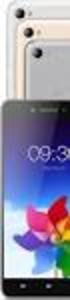 ThinkCentre Donanım Kuruluş ve Değiştirme Kılavuzu Not Bu bilgileri ve desteklediği ürünü kullanmadan önce, bu belgeye ilişkin Güvenlik ve Garanti Kılavuzu adlı belgeyi ve Özel Notlar (sayfa 51) başlıklı
ThinkCentre Donanım Kuruluş ve Değiştirme Kılavuzu Not Bu bilgileri ve desteklediği ürünü kullanmadan önce, bu belgeye ilişkin Güvenlik ve Garanti Kılavuzu adlı belgeyi ve Özel Notlar (sayfa 51) başlıklı
VivoMini bellek, kablosuz kartı ve katı hal sürücüsü (SSD) kurulum kılavuzu
 TR9955 Düzeltilmiş baskı Aralık 2014 VivoMini bellek, kablosuz kartı ve katı hal sürücüsü (SSD) kurulum kılavuzu VivoMini aygıtınız aşağıdaki öğelerle birlikte gelir. Aşağıdaki öğeleri bulamazsanız lütfen
TR9955 Düzeltilmiş baskı Aralık 2014 VivoMini bellek, kablosuz kartı ve katı hal sürücüsü (SSD) kurulum kılavuzu VivoMini aygıtınız aşağıdaki öğelerle birlikte gelir. Aşağıdaki öğeleri bulamazsanız lütfen
Inspiron Gaming Servis El Kitabı
 Inspiron 15 7000 Gaming Servis El Kitabı Bilgisayar Modeli: Inspiron 15-7567 Resmi Model: P65F Resmi Tip: P65F001 Notlar, dikkat edilecek noktalar ve uyarılar NOT: NOT, ürününüzü daha iyi kullanmanıza
Inspiron 15 7000 Gaming Servis El Kitabı Bilgisayar Modeli: Inspiron 15-7567 Resmi Model: P65F Resmi Tip: P65F001 Notlar, dikkat edilecek noktalar ve uyarılar NOT: NOT, ürününüzü daha iyi kullanmanıza
XPS 13 Servis El Kitabı
 XPS 13 Servis El Kitabı Bilgisayar Modeli: XPS 13 9360 Resmi Model: P54G Resmi Tip: P54G002 Notlar, dikkat edilecek noktalar ve uyarılar NOT: NOT, bilgisayarınızı daha iyi kullanmanızı sağlayan önemli
XPS 13 Servis El Kitabı Bilgisayar Modeli: XPS 13 9360 Resmi Model: P54G Resmi Tip: P54G002 Notlar, dikkat edilecek noktalar ve uyarılar NOT: NOT, bilgisayarınızı daha iyi kullanmanızı sağlayan önemli
XPS 13 Servis El Kitabı
 XPS 13 Servis El Kitabı Bilgisayar Modeli: XPS 13 9350 Resmi Model: P54G Resmi Tip: P54G002 Notlar, dikkat edilecek noktalar ve uyarılar NOT: NOT, bilgisayarınızı daha iyi kullanmanızı sağlayan önemli
XPS 13 Servis El Kitabı Bilgisayar Modeli: XPS 13 9350 Resmi Model: P54G Resmi Tip: P54G002 Notlar, dikkat edilecek noktalar ve uyarılar NOT: NOT, bilgisayarınızı daha iyi kullanmanızı sağlayan önemli
Inspiron Servis El Kitabı. Bilgisayar Modeli: Inspiron Resmi Model: P66F Resmi Tip: P66F001
 Inspiron 15 5000 Servis El Kitabı Bilgisayar Modeli: Inspiron 15-5567 Resmi Model: P66F Resmi Tip: P66F001 Notlar, dikkat edilecek noktalar ve uyarılar NOT: NOT, ürününüzü daha iyi kullanmanıza yardımcı
Inspiron 15 5000 Servis El Kitabı Bilgisayar Modeli: Inspiron 15-5567 Resmi Model: P66F Resmi Tip: P66F001 Notlar, dikkat edilecek noktalar ve uyarılar NOT: NOT, ürününüzü daha iyi kullanmanıza yardımcı
PlayStation 3 Teardown PS3. Yazan: Mint137. ifixit CC BY-NC-SA /Www.ifixit.com Sayfa 1/ 22
 PlayStation 3 Teardown PS3 Yazan: Mint137 ifixit CC BY-NC-SA /Www.ifixit.com Sayfa 1/ 22 GİRİŞ Bu özgün başlatmak 60GB PlayStation 3 sistemi bir teardown olduğunu. geriye dönük uyumluluk ve kart okuyucuları
PlayStation 3 Teardown PS3 Yazan: Mint137 ifixit CC BY-NC-SA /Www.ifixit.com Sayfa 1/ 22 GİRİŞ Bu özgün başlatmak 60GB PlayStation 3 sistemi bir teardown olduğunu. geriye dönük uyumluluk ve kart okuyucuları
Dell Harici Ortam Yuvası. Kullanım Kılavuzu. www.dell.com support.dell.com
 Dell Harici Ortam Yuvası Kullanım Kılavuzu www.dell.com support.dell.com Notlar, Bildirimler ve Uyarılar NOT: Bu metinde kullanılan ticari markalar: DİKKAT: BİLDİRİM, ya donanımda olası hasarı ya da veri
Dell Harici Ortam Yuvası Kullanım Kılavuzu www.dell.com support.dell.com Notlar, Bildirimler ve Uyarılar NOT: Bu metinde kullanılan ticari markalar: DİKKAT: BİLDİRİM, ya donanımda olası hasarı ya da veri
PowerBook G4 Alüminyum 12" 867 MHz Metal Çerçeve Değiştirme
 PowerBook G4 Alüminyum 12" 867 MHz Metal Çerçeve Değiştirme Yazan: irobot ifixit CC BY-NC-SA /Www.ifixit.com Sayfa 1/ 25 GİRİŞ İç metal sertleştirme çerçeve. ARAÇLAR: 4mm Somun Sürücü (1) Arctic Silver
PowerBook G4 Alüminyum 12" 867 MHz Metal Çerçeve Değiştirme Yazan: irobot ifixit CC BY-NC-SA /Www.ifixit.com Sayfa 1/ 25 GİRİŞ İç metal sertleştirme çerçeve. ARAÇLAR: 4mm Somun Sürücü (1) Arctic Silver
Alienware 17 R4 Servis El Kitabı
 Alienware 17 R4 Servis El Kitabı Bilgisayar Modeli: Alienware 17 R4 Resmi Model: P31E Resmi Tip: P31E001 Notlar, dikkat edilecek noktalar ve uyarılar NOT: NOT, ürününüzü daha iyi kullanmanıza yardımcı
Alienware 17 R4 Servis El Kitabı Bilgisayar Modeli: Alienware 17 R4 Resmi Model: P31E Resmi Tip: P31E001 Notlar, dikkat edilecek noktalar ve uyarılar NOT: NOT, ürününüzü daha iyi kullanmanıza yardımcı
Inspiron 15 Oyun Servis El Kitabı
 Inspiron 15 Oyun Servis El Kitabı Bilgisayar Modeli: Inspiron 15-7566 Resmi Model: P65F Resmi Tip: P65F001 Notlar, dikkat edilecek noktalar ve uyarılar NOT: NOT, ürününüzü daha iyi kullanmanıza yardımcı
Inspiron 15 Oyun Servis El Kitabı Bilgisayar Modeli: Inspiron 15-7566 Resmi Model: P65F Resmi Tip: P65F001 Notlar, dikkat edilecek noktalar ve uyarılar NOT: NOT, ürününüzü daha iyi kullanmanıza yardımcı
Harici Ortam Kartları Kullanıcı Kılavuzu
 Harici Ortam Kartları Kullanıcı Kılavuzu Copyright 2008 Hewlett-Packard Development Company, L.P. SD Logosu sahibinin ticari markasıdır. Java, Sun Microsystems, Inc. Kuruluşunun ABD de tescilli markasıdır.
Harici Ortam Kartları Kullanıcı Kılavuzu Copyright 2008 Hewlett-Packard Development Company, L.P. SD Logosu sahibinin ticari markasıdır. Java, Sun Microsystems, Inc. Kuruluşunun ABD de tescilli markasıdır.
Inspiron 15. Servis El Kitabı Series. Bilgisayar Modeli: Inspiron Resmi Model: P57F Resmi Tip: P57F002
 Inspiron 15 7000 Series Servis El Kitabı Bilgisayar Modeli: Inspiron 15-7559 Resmi Model: P57F Resmi Tip: P57F002 Notlar, dikkat edilecek noktalar ve uyarılar NOT: NOT, bilgisayarınızı daha iyi kullanmanızı
Inspiron 15 7000 Series Servis El Kitabı Bilgisayar Modeli: Inspiron 15-7559 Resmi Model: P57F Resmi Tip: P57F002 Notlar, dikkat edilecek noktalar ve uyarılar NOT: NOT, bilgisayarınızı daha iyi kullanmanızı
Inspiron Gaming Servis El Kitabı
 Inspiron 15 7000 Gaming Servis El Kitabı Bilgisayar Modeli: Inspiron 15-7577 Resmi Model: P72F Resmi Tip: P72F001 Notlar, dikkat edilecek noktalar ve uyarılar NOT: NOT, ürününüzü daha iyi kullanmanıza
Inspiron 15 7000 Gaming Servis El Kitabı Bilgisayar Modeli: Inspiron 15-7577 Resmi Model: P72F Resmi Tip: P72F001 Notlar, dikkat edilecek noktalar ve uyarılar NOT: NOT, ürününüzü daha iyi kullanmanıza
Yükseltme ve Bakım Kılavuzu
 Yükseltme ve Bakım Kılavuzu Hewlett-Packard ürün ve hizmetlerine ilişkin garantiler, sadece bu ürün ve hizmetlerle birlikte verilen açık beyanlarda belirtilmektedir. Buradaki hiçbir ifade ek bir garanti
Yükseltme ve Bakım Kılavuzu Hewlett-Packard ürün ve hizmetlerine ilişkin garantiler, sadece bu ürün ve hizmetlerle birlikte verilen açık beyanlarda belirtilmektedir. Buradaki hiçbir ifade ek bir garanti
Inspiron Oyun Servis El Kitabı
 Inspiron 15 5000 Oyun Servis El Kitabı Bilgisayar Modeli: Inspiron 15-5577 Resmi Model: P57F Resmi Tip: P57F003 Notlar, dikkat edilecek noktalar ve uyarılar NOT: NOT, ürününüzü daha iyi kullanmanıza yardımcı
Inspiron 15 5000 Oyun Servis El Kitabı Bilgisayar Modeli: Inspiron 15-5577 Resmi Model: P57F Resmi Tip: P57F003 Notlar, dikkat edilecek noktalar ve uyarılar NOT: NOT, ürününüzü daha iyi kullanmanıza yardımcı
Dell Precision İş İstasyonu M6400 Kurulum ve Özellikler ile İlgili Bilgi Sayfası
 Uyarılar Hakkında UYARI: UYARI, meydana gelebilecek olası maddi hasar, kişisel yaralanma veya ölüm tehlikesi anlamına gelir. Dell Precision İş İstasyonu M6400 Kurulum ve Özellikler ile İlgili Bilgi Sayfası
Uyarılar Hakkında UYARI: UYARI, meydana gelebilecek olası maddi hasar, kişisel yaralanma veya ölüm tehlikesi anlamına gelir. Dell Precision İş İstasyonu M6400 Kurulum ve Özellikler ile İlgili Bilgi Sayfası
Sürücüler. Kullanıcı Kılavuzu
 Sürücüler Kullanıcı Kılavuzu Copyright 2007 Hewlett-Packard Development Company, L.P. Bu belgede yer alan bilgiler önceden haber verilmeksizin değiştirilebilir. HP ürünleri ve hizmetlerine ilişkin garantiler,
Sürücüler Kullanıcı Kılavuzu Copyright 2007 Hewlett-Packard Development Company, L.P. Bu belgede yer alan bilgiler önceden haber verilmeksizin değiştirilebilir. HP ürünleri ve hizmetlerine ilişkin garantiler,
TC55 HIZLI BAŞLANGIÇ KILAVUZU
 TC55 HIZLI BAŞLANGIÇ KILAVUZU Özellikler Alıcı Işık/Yakınlık Sensörü LED Dokunmatik Ekran Programlanabi lir Düğme Ses Kontrolü Programlanabi lir Düğme Mikrofon Hoparlör Şarj Kontakları Kamera Pil Kapağı
TC55 HIZLI BAŞLANGIÇ KILAVUZU Özellikler Alıcı Işık/Yakınlık Sensörü LED Dokunmatik Ekran Programlanabi lir Düğme Ses Kontrolü Programlanabi lir Düğme Mikrofon Hoparlör Şarj Kontakları Kamera Pil Kapağı
Inspiron 11. Servis El Kitabı Series. Bilgisayar Modeli: Inspiron Resmi Model: P24T Resmi Tip: P24T001
 Inspiron 11 3000 Series Servis El Kitabı Bilgisayar Modeli: Inspiron 11 3162 Resmi Model: P24T Resmi Tip: P24T001 Notlar, dikkat edilecek noktalar ve uyarılar NOT: NOT, bilgisayarınızı daha iyi kullanmanızı
Inspiron 11 3000 Series Servis El Kitabı Bilgisayar Modeli: Inspiron 11 3162 Resmi Model: P24T Resmi Tip: P24T001 Notlar, dikkat edilecek noktalar ve uyarılar NOT: NOT, bilgisayarınızı daha iyi kullanmanızı
Inspiron 3668 Servis El Kitabı
 Inspiron 3668 Servis El Kitabı Bilgisayar Modeli: Inspiron 3668 Resmi Model: D19M Resmi Tip: D19M003 Notlar, dikkat edilecek noktalar ve uyarılar NOT: NOT, ürününüzü daha iyi kullanmanıza yardımcı olacak
Inspiron 3668 Servis El Kitabı Bilgisayar Modeli: Inspiron 3668 Resmi Model: D19M Resmi Tip: D19M003 Notlar, dikkat edilecek noktalar ve uyarılar NOT: NOT, ürününüzü daha iyi kullanmanıza yardımcı olacak
Inspiron Servis El Kitabı
 Inspiron 20 3000 Servis El Kitabı Bilgisayar Modeli: Inspiron 20-3064 Resmi Model: W15B Resmi Tip: W15B005 Notlar, dikkat edilecek noktalar ve uyarılar NOT: NOT, bilgisayarınızı daha iyi kullanmanızı sağlayan
Inspiron 20 3000 Servis El Kitabı Bilgisayar Modeli: Inspiron 20-3064 Resmi Model: W15B Resmi Tip: W15B005 Notlar, dikkat edilecek noktalar ve uyarılar NOT: NOT, bilgisayarınızı daha iyi kullanmanızı sağlayan
Harici Ortam Kartları Kullanıcı Kılavuzu
 Harici Ortam Kartları Kullanıcı Kılavuzu Copyright 2009 Hewlett-Packard Development Company, L.P. Java, Sun Microsystems, Inc.'in ABD'deki ticari markasıdır. SD Logosu sahibinin ticari markasıdır. Ürün
Harici Ortam Kartları Kullanıcı Kılavuzu Copyright 2009 Hewlett-Packard Development Company, L.P. Java, Sun Microsystems, Inc.'in ABD'deki ticari markasıdır. SD Logosu sahibinin ticari markasıdır. Ürün
Dell Inspiron 1525 Anakart Değiştirme
 Dell Inspiron 1525 Anakart Değiştirme Dell Inspiron 1525 anakartı değiştirin. Yazan: Miroslav Djuric ifixit CC BY-NC-SA /Www.ifixit.com Sayfa 1/ 18 GİRİŞ Bir Dell Inspiron 1525 yılında anakart yerine yardımcı
Dell Inspiron 1525 Anakart Değiştirme Dell Inspiron 1525 anakartı değiştirin. Yazan: Miroslav Djuric ifixit CC BY-NC-SA /Www.ifixit.com Sayfa 1/ 18 GİRİŞ Bir Dell Inspiron 1525 yılında anakart yerine yardımcı
Dell Inspiron One 2330 Kullanıcı El Kitabı
 Dell Inspiron One 2330 Kullanıcı El Kitabı Bilgisayar modeli: Inspiron One 2330 Düzenleyici model: W05C Düzenleyici tip: W05C001 Notlar, Dikkat Edilecek Noktalar ve Uyarılar NOT: Bu metinde kullanılan
Dell Inspiron One 2330 Kullanıcı El Kitabı Bilgisayar modeli: Inspiron One 2330 Düzenleyici model: W05C Düzenleyici tip: W05C001 Notlar, Dikkat Edilecek Noktalar ve Uyarılar NOT: Bu metinde kullanılan
IBM System Storage. EXN1000 ve Ayar Yönergeleri
 IBM System Storage EXN1000 Kuruluş ve Ayar Yönergeleri Bu belge, IBM System Storage EXN1000 depolama genişletme birimine ilişkin kuruluş ve ayar yönergelerini içerir. EXN1000 ürününe ilişkin ek bilgileri
IBM System Storage EXN1000 Kuruluş ve Ayar Yönergeleri Bu belge, IBM System Storage EXN1000 depolama genişletme birimine ilişkin kuruluş ve ayar yönergelerini içerir. EXN1000 ürününe ilişkin ek bilgileri
Toshiba Satellite M45 Anakart Değiştirme
 Toshiba Satellite M45 Anakart Değiştirme Nasıl kaldırmak veya uydu M45 hatalı bir anakart yerine. Yazan: Nick GİRİŞ Bu kılavuz kaldırmak ve bilgisayarınızın anakart nasıl değiştirileceği gösterecektir.
Toshiba Satellite M45 Anakart Değiştirme Nasıl kaldırmak veya uydu M45 hatalı bir anakart yerine. Yazan: Nick GİRİŞ Bu kılavuz kaldırmak ve bilgisayarınızın anakart nasıl değiştirileceği gösterecektir.
System Storage DS3200, DS3300 ve DS3400 Hızlı Kuruluş Kılavuzu
 System Storage DS3200, DS3300 ve DS3400 Hızlı Kuruluş Kılavuzu Bu bilgileri ve desteklediği ürünü kullanmadan önce, IBM System Storage DS3200 Kuruluş, Kullanıcı ve Bakım Kılavuzu, IBM System Storage DS3300
System Storage DS3200, DS3300 ve DS3400 Hızlı Kuruluş Kılavuzu Bu bilgileri ve desteklediği ürünü kullanmadan önce, IBM System Storage DS3200 Kuruluş, Kullanıcı ve Bakım Kılavuzu, IBM System Storage DS3300
Dell Latitude E5430/E5530
 Dell Latitude E5430/E5530 Kurulum ve Özelliklerle İlgili Bilgiler Uyarılar Hakkında UYARI: UYARI, meydana gelebilecek olası maddi hasar, kişisel yaralanma veya ölüm tehlikesi anlamına gelir. Latitude E5430
Dell Latitude E5430/E5530 Kurulum ve Özelliklerle İlgili Bilgiler Uyarılar Hakkında UYARI: UYARI, meydana gelebilecek olası maddi hasar, kişisel yaralanma veya ölüm tehlikesi anlamına gelir. Latitude E5430
Harici Ortam Kartları Kullanıcı Kılavuzu
 Harici Ortam Kartları Kullanıcı Kılavuzu SD logosu, marka sahibinin ticari markasıdır. Copyright 2009 Hewlett-Packard Development Company, L.P. Bu belgede yer alan bilgiler önceden haber verilmeksizin
Harici Ortam Kartları Kullanıcı Kılavuzu SD logosu, marka sahibinin ticari markasıdır. Copyright 2009 Hewlett-Packard Development Company, L.P. Bu belgede yer alan bilgiler önceden haber verilmeksizin
Harici Ortam Kartları Kullanıcı Kılavuzu
 Harici Ortam Kartları Kullanıcı Kılavuzu Telif Hakkı 2009 Hewlett-Packard Development Company, L.P. Java, Sun Microsystems, Inc. şirketinin ABD ticari markasıdır. SD logosu sahibinin ticari markasıdır.
Harici Ortam Kartları Kullanıcı Kılavuzu Telif Hakkı 2009 Hewlett-Packard Development Company, L.P. Java, Sun Microsystems, Inc. şirketinin ABD ticari markasıdır. SD logosu sahibinin ticari markasıdır.
Dell Vostro 5470. Kurulum ve Özelliklerle İlgili Bilgiler. Önden ve Arkadan Görünüm. Uyarılar Hakkında
 Dell Vostro 5470 Kurulum ve Özelliklerle İlgili Bilgiler Uyarılar Hakkında UYARI: UYARI, meydana gelebilecek olası maddi hasar, kişisel yaralanma veya ölüm tehlikesi anlamına gelir. Önden ve Arkadan Görünüm
Dell Vostro 5470 Kurulum ve Özelliklerle İlgili Bilgiler Uyarılar Hakkında UYARI: UYARI, meydana gelebilecek olası maddi hasar, kişisel yaralanma veya ölüm tehlikesi anlamına gelir. Önden ve Arkadan Görünüm
Harici Ortam Kartları
 Harici Ortam Kartları Kullanıcı Kılavuzu Copyright 2007 Hewlett-Packard Development Company, L.P. SD Logosu sahibinin ticari markasıdır. Java, Sun Microsystems, Inc. Kuruluşunun ABD de tescilli markasıdır.
Harici Ortam Kartları Kullanıcı Kılavuzu Copyright 2007 Hewlett-Packard Development Company, L.P. SD Logosu sahibinin ticari markasıdır. Java, Sun Microsystems, Inc. Kuruluşunun ABD de tescilli markasıdır.
Inspiron Servis El Kitabı
 Inspiron 15 7000 Servis El Kitabı Bilgisayar Modeli: Inspiron 15-7570 Resmi Model: P70F Resmi Tip: P70F001 Notlar, dikkat edilecek noktalar ve uyarılar NOT: NOT, ürününüzü daha iyi kullanmanıza yardımcı
Inspiron 15 7000 Servis El Kitabı Bilgisayar Modeli: Inspiron 15-7570 Resmi Model: P70F Resmi Tip: P70F001 Notlar, dikkat edilecek noktalar ve uyarılar NOT: NOT, ürününüzü daha iyi kullanmanıza yardımcı
MacBook Air 13 "Mid 2011 Büyük Harf
 MacBook Air 13 "Mid 2011 Büyük Harf Değiştirme Orta 2011 MacBook Air 13 "büyük harf değiştirme. Yazan: David Hodson GİRİŞ arkadan aydınlatmalı klavye de dahil olmak üzere, ancak trackpad değiştirmeden,
MacBook Air 13 "Mid 2011 Büyük Harf Değiştirme Orta 2011 MacBook Air 13 "büyük harf değiştirme. Yazan: David Hodson GİRİŞ arkadan aydınlatmalı klavye de dahil olmak üzere, ancak trackpad değiştirmeden,
Harici Ortam Kartları
 Harici Ortam Kartları Belge Bölüm Numarası: 430222-141 Ocak 2007 Bu kılavuzda isteğe bağlı harici ortam kartlarının nasıl kullanılacağı anlatılır. İçindekiler 1 Dijital Ortam Yuvası kartları (yalnızca
Harici Ortam Kartları Belge Bölüm Numarası: 430222-141 Ocak 2007 Bu kılavuzda isteğe bağlı harici ortam kartlarının nasıl kullanılacağı anlatılır. İçindekiler 1 Dijital Ortam Yuvası kartları (yalnızca
Kullanıcı El Kitabı Bilgisayar modeli: Inspiron One 2020 Yasal model: W06B Yasal tip: W06B001
 Dell Inspiron One 2020 Kullanıcı El Kitabı Bilgisayar modeli: Inspiron One 2020 Yasal model: W06B Yasal tip: W06B001 Notlar, Dikkat Edilecek Noktalar ve Uyarılar NOT: NOT, bilgisayarınızdan daha iyi şekilde
Dell Inspiron One 2020 Kullanıcı El Kitabı Bilgisayar modeli: Inspiron One 2020 Yasal model: W06B Yasal tip: W06B001 Notlar, Dikkat Edilecek Noktalar ve Uyarılar NOT: NOT, bilgisayarınızdan daha iyi şekilde
Inspiron Servis El Kitabı. 2-in-1. Bilgisayar Modeli: Inspiron Resmi Model: P30E Resmi Tip: P30E001
 Inspiron 17 7000 2-in-1 Servis El Kitabı Bilgisayar Modeli: Inspiron 17-7779 Resmi Model: P30E Resmi Tip: P30E001 Notlar, dikkat edilecek noktalar ve uyarılar NOT: NOT, bilgisayarınızı daha iyi kullanmanızı
Inspiron 17 7000 2-in-1 Servis El Kitabı Bilgisayar Modeli: Inspiron 17-7779 Resmi Model: P30E Resmi Tip: P30E001 Notlar, dikkat edilecek noktalar ve uyarılar NOT: NOT, bilgisayarınızı daha iyi kullanmanızı
Bilgisayar modeli: XPS L521X Düzenleyici model: P23F Düzenleyici tip: P23F001. Dell XPS 15 Kullanıcı El Kitabı
 Bilgisayar modeli: XPS L521X Düzenleyici model: P23F Düzenleyici tip: P23F001 Dell XPS 15 Kullanıcı El Kitabı Notlar, Dikkat Edilecek Noktalar ve Uyarılar NOT: NOT, bilgisayarınızdan daha iyi şekilde yararlanmanıza
Bilgisayar modeli: XPS L521X Düzenleyici model: P23F Düzenleyici tip: P23F001 Dell XPS 15 Kullanıcı El Kitabı Notlar, Dikkat Edilecek Noktalar ve Uyarılar NOT: NOT, bilgisayarınızdan daha iyi şekilde yararlanmanıza
Inspiron 3650 Servis El Kitabı
 Inspiron 3650 Servis El Kitabı Bilgisayar Modeli: Inspiron 3650 Resmi Model: D19M Resmi Tip: D19M002 Notlar, dikkat edilecek noktalar ve uyarılar NOT: NOT, bilgisayarınızı daha iyi kullanmanızı sağlayan
Inspiron 3650 Servis El Kitabı Bilgisayar Modeli: Inspiron 3650 Resmi Model: D19M Resmi Tip: D19M002 Notlar, dikkat edilecek noktalar ve uyarılar NOT: NOT, bilgisayarınızı daha iyi kullanmanızı sağlayan
Kullanım kılavuzunuz LENOVO IDEACENTRE B520 http://tr.yourpdfguides.com/dref/3940037
 Bu kullanım kılavuzunda önerileri okuyabilir, teknik kılavuz veya için kurulum kılavuzu. Bu kılavuzdaki tüm sorularınızı (bilgi, özellikler, güvenlik danışma, boyut, aksesuarlar, vb) cevaplarını bulacaksınız.
Bu kullanım kılavuzunda önerileri okuyabilir, teknik kılavuz veya için kurulum kılavuzu. Bu kılavuzdaki tüm sorularınızı (bilgi, özellikler, güvenlik danışma, boyut, aksesuarlar, vb) cevaplarını bulacaksınız.
Acer Aspire One ZG5 Sabit Disk Değiştirme
 Acer Aspire One ZG5 Sabit Disk Değiştirme Acer Aspire One ZG5 sabit sürücüyü değiştirin. Yazan: Doug Gallatin GİRİŞ Acer Aspire One ZG5 sabit sürücüyü değiştirmek için bu kılavuzu kullanın. anakart çıkardıktan
Acer Aspire One ZG5 Sabit Disk Değiştirme Acer Aspire One ZG5 sabit sürücüyü değiştirin. Yazan: Doug Gallatin GİRİŞ Acer Aspire One ZG5 sabit sürücüyü değiştirmek için bu kılavuzu kullanın. anakart çıkardıktan
Harici Ortam Kartları Kullanıcı Kılavuzu
 Harici Ortam Kartları Kullanıcı Kılavuzu Copyright 2010 Hewlett-Packard Development Company, L.P. Java, Sun Microsystems, Inc. şirketinin ABD ticari markasıdır. SD logosu sahibinin ticari markasıdır. Ürün
Harici Ortam Kartları Kullanıcı Kılavuzu Copyright 2010 Hewlett-Packard Development Company, L.P. Java, Sun Microsystems, Inc. şirketinin ABD ticari markasıdır. SD logosu sahibinin ticari markasıdır. Ürün
Sürücüler. Belge Parça Numarası: Bu kılavuzda bilgisayar sabit disk sürücüsü ve optik disk sürücüsü anlatılır.
 Sürücüler Belge Parça Numarası: 410771-141 Nisan 2006 Bu kılavuzda bilgisayar sabit disk sürücüsü ve optik disk sürücüsü anlatılır. İçindekiler 1 Sürücü bakımı 2 Sürücü ışığı 3 Sabit disk sürücüsü Sabit
Sürücüler Belge Parça Numarası: 410771-141 Nisan 2006 Bu kılavuzda bilgisayar sabit disk sürücüsü ve optik disk sürücüsü anlatılır. İçindekiler 1 Sürücü bakımı 2 Sürücü ışığı 3 Sabit disk sürücüsü Sabit
Lotus Forms Viewer 3. Yenilikler
 Lotus Forms Viewer 3 Yenilikler Not Bu bilgileri ve desteklediği ürünü kullanmadan önce bkz. Özel Notlar sayfa 7. Bu basım, IBM Lotus Forms Viewer (ürün numarası 5729-N07) sürüm 3 yeni basımlarda tersi
Lotus Forms Viewer 3 Yenilikler Not Bu bilgileri ve desteklediği ürünü kullanmadan önce bkz. Özel Notlar sayfa 7. Bu basım, IBM Lotus Forms Viewer (ürün numarası 5729-N07) sürüm 3 yeni basımlarda tersi
